De nombreuses entreprises qui utilisent Oracle BI 12c ont un problème commun: leurs développeurs, pour diverses raisons, ne veulent pas jouer avec le reporting mobile.
Dans nos
cours de BI, cette question a été traitée dans une version complète dans la nouvelle version, nous présentons donc une recette pratiquement prête à l'emploi pour transférer un ensemble de rapports existants vers une application mobile en quelques heures.
À ce sujet - quelques mots et beaucoup d'images.
Nous ne répétons pas le point général associé à la nécessité d'installer un client mobile depuis l'
App Store ou
Google Play , car nous considérons cela comme une étape naturelle. Chacune de ces applications a sa propre histoire et son propre groupe de support, sur les pages des magasins il y a des critiques et des notes. L'App Store et Google Play ont des clients pour d'autres produits Oracle.
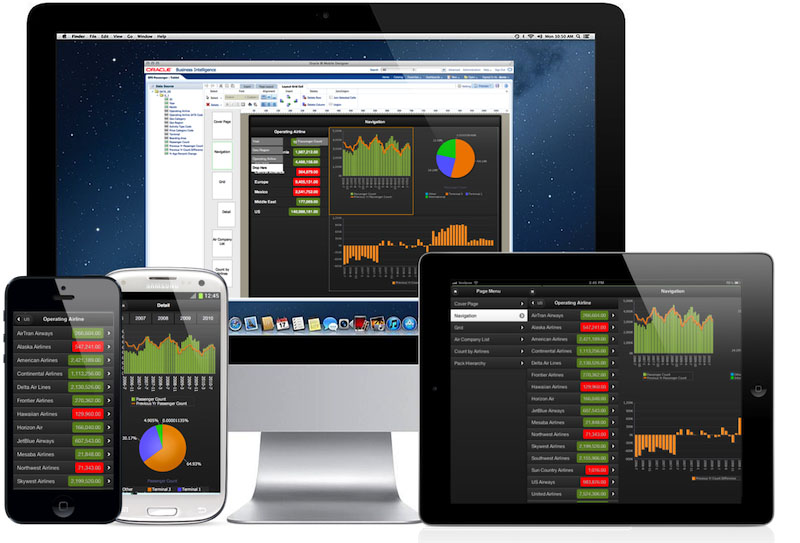 1. Prenez la source de BI Publisher basée sur la page du classeur Excel et prenez les captures d'écran ci-dessous. S'il n'y a pas de source, alors elle doit être créée.
1. Prenez la source de BI Publisher basée sur la page du classeur Excel et prenez les captures d'écran ci-dessous. S'il n'y a pas de source, alors elle doit être créée.L'écran initial pour entrer le concepteur de l'application mobile.
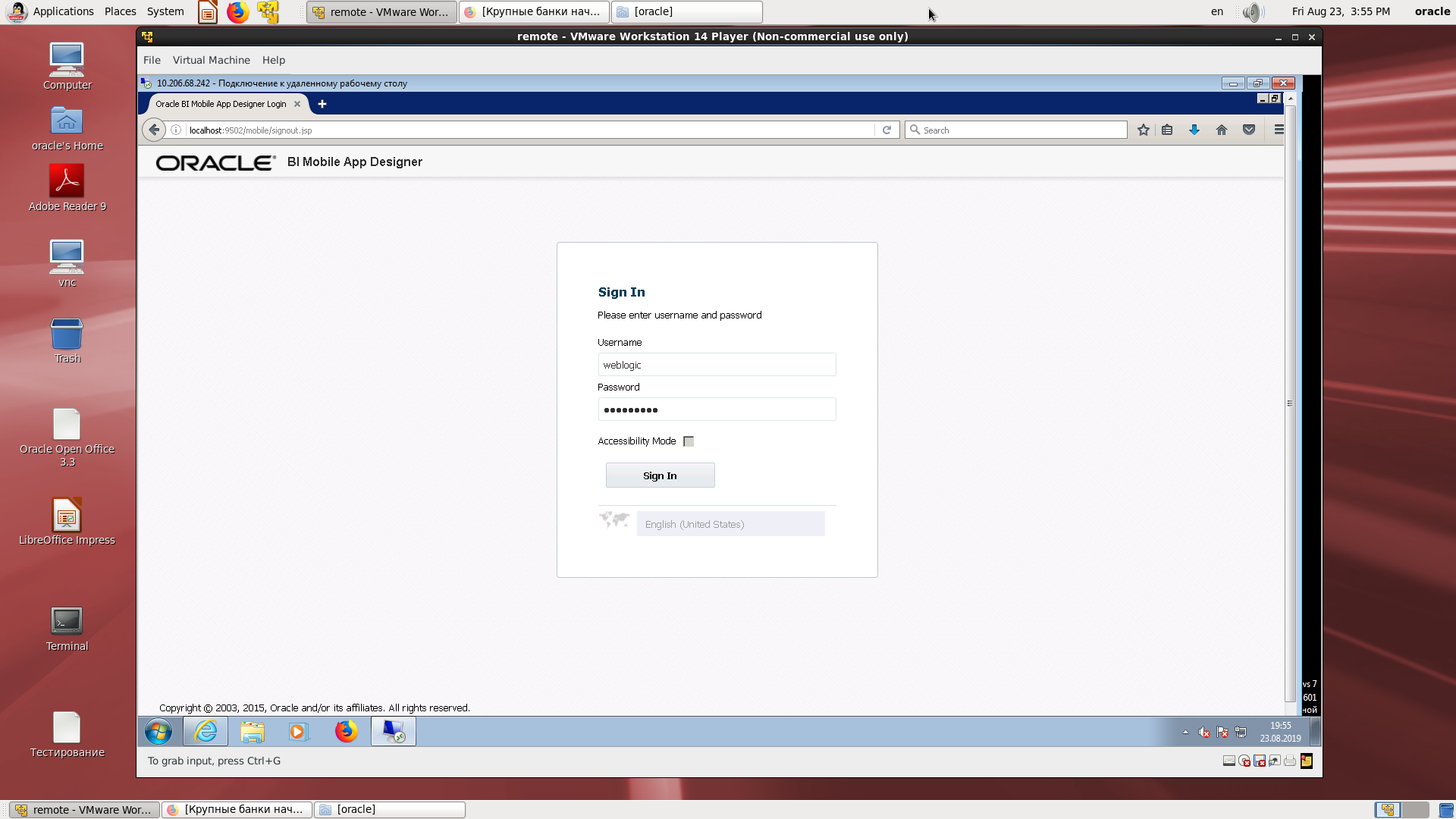
Un annuaire BI régulier avec une application mobile.
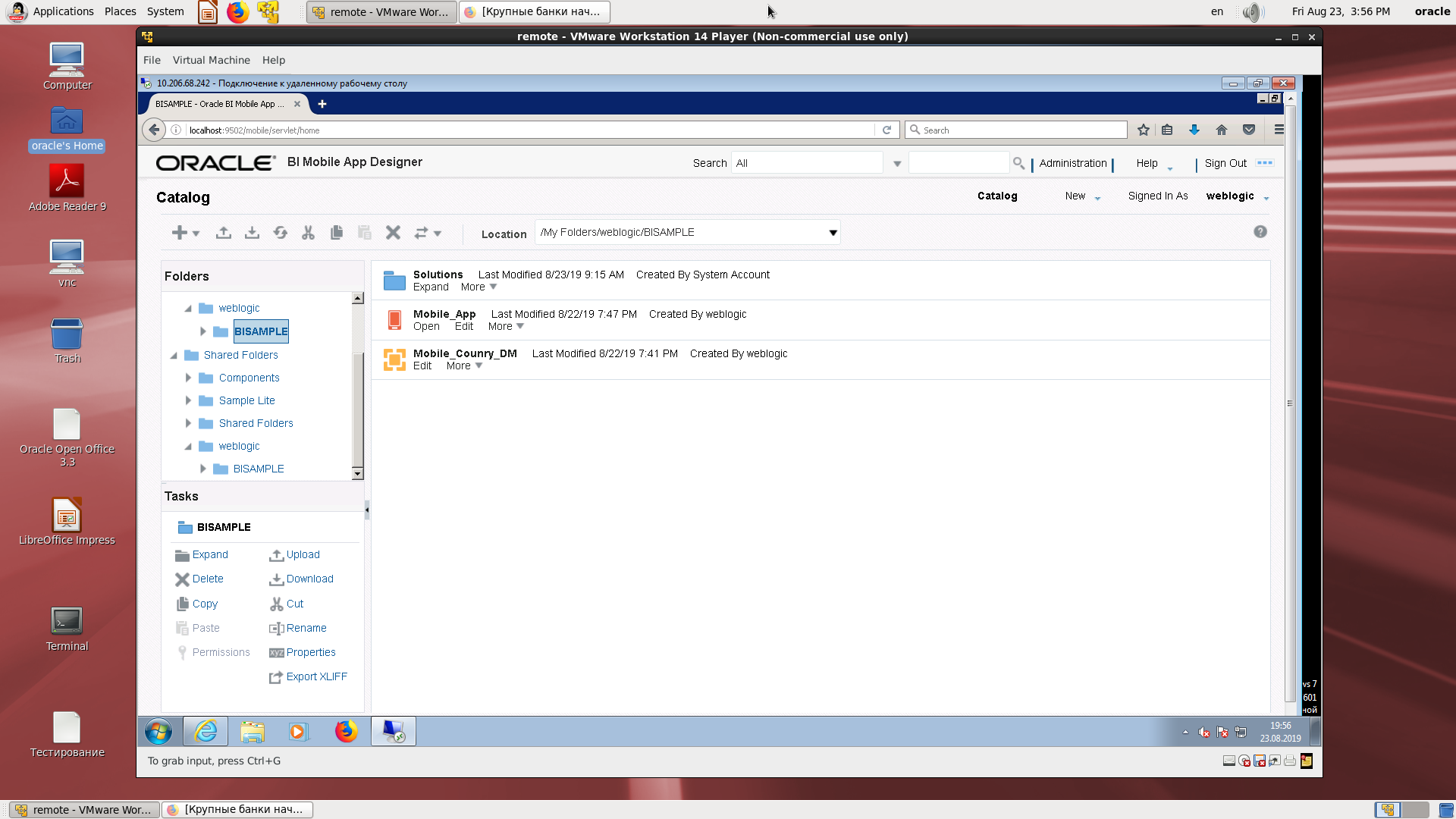
Schéma d'une source réalisé sur la base de XLS selon la technique BI Publisher (il suffit de charger le fichier dans l'assistant de création de source et de sauvegarder un exemple de données XML).

Supposons que la source soit créée.
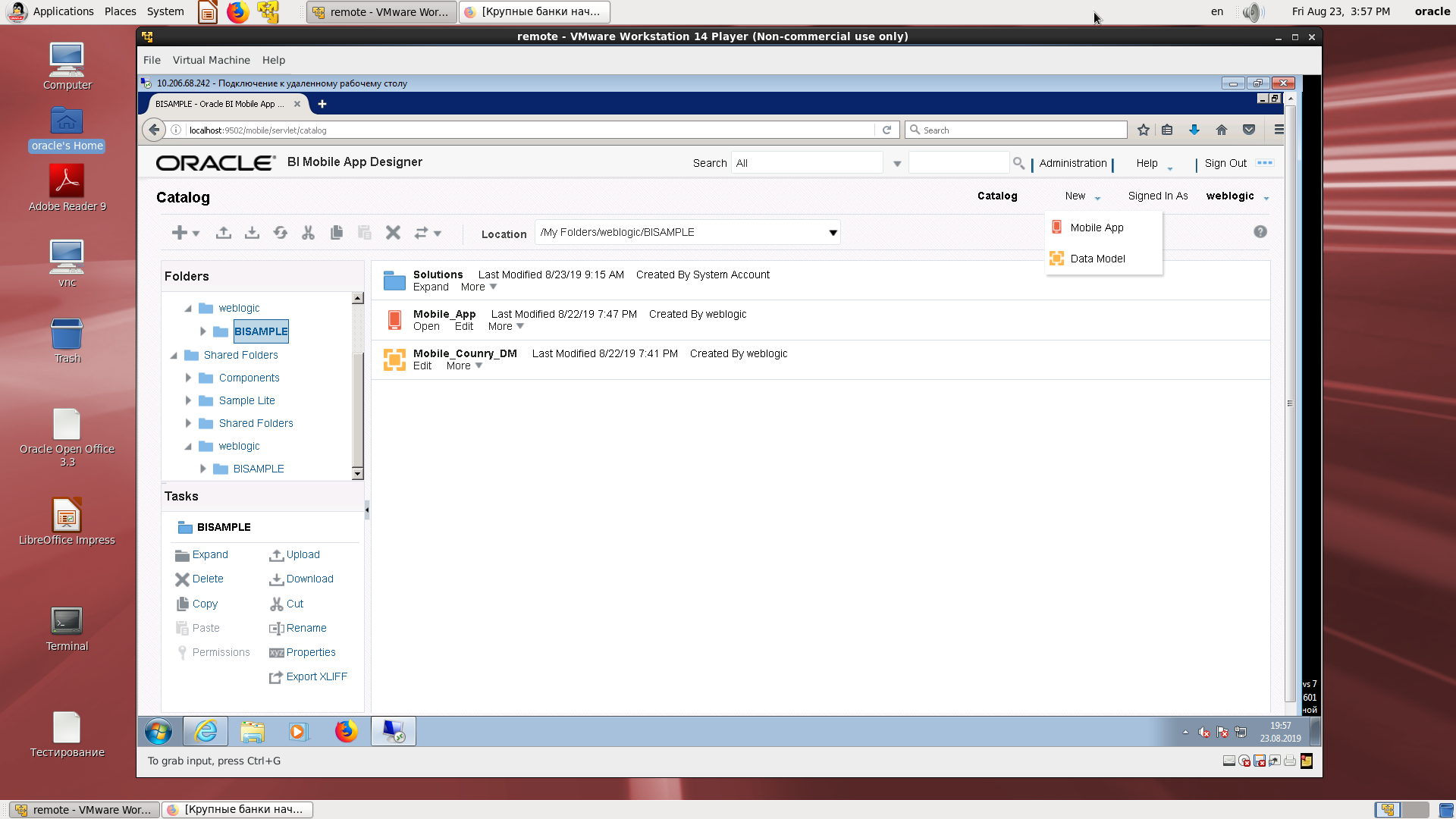
Sélectionnez le type d'appareil mobile.
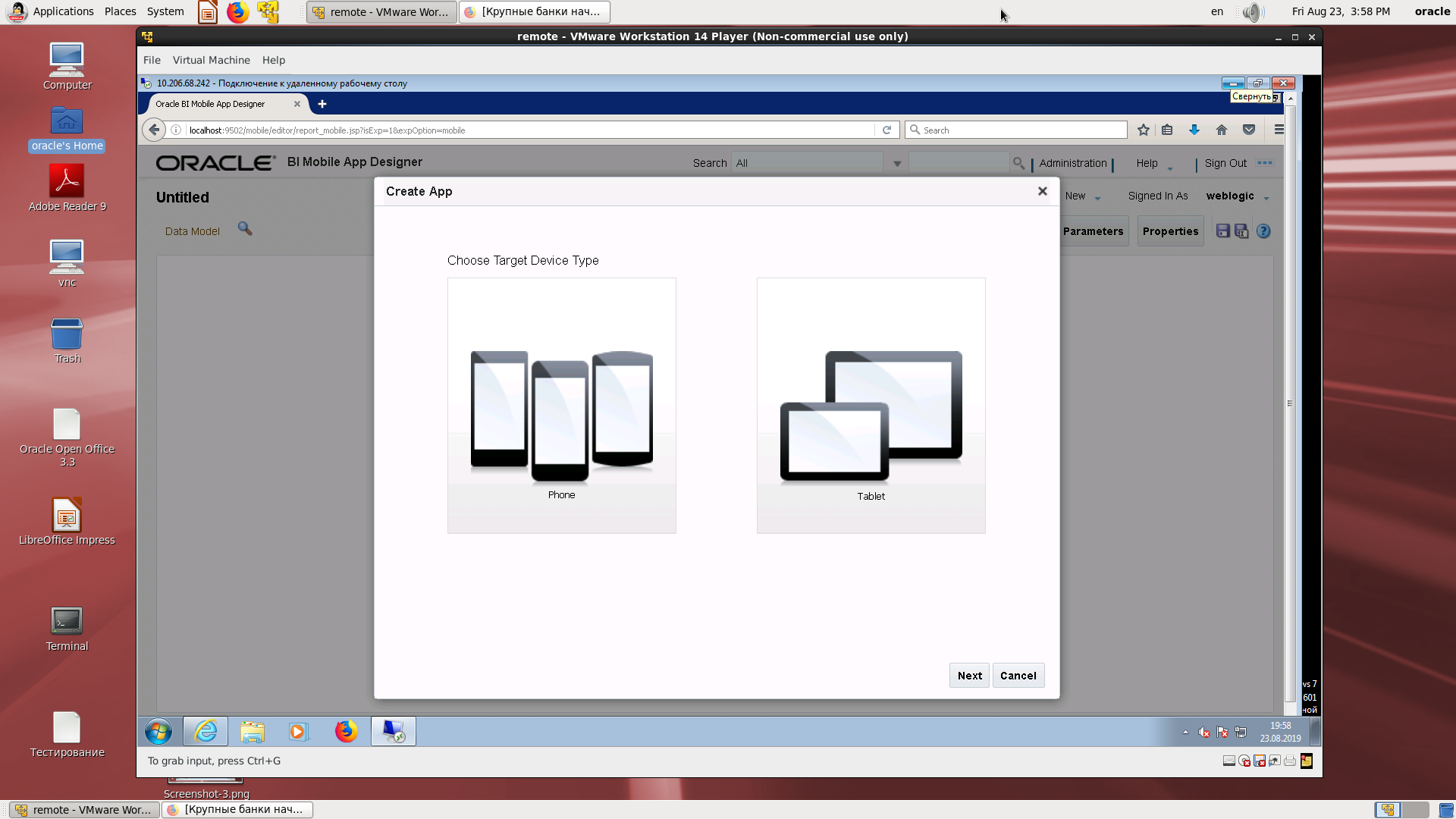
Sélection du type de source.
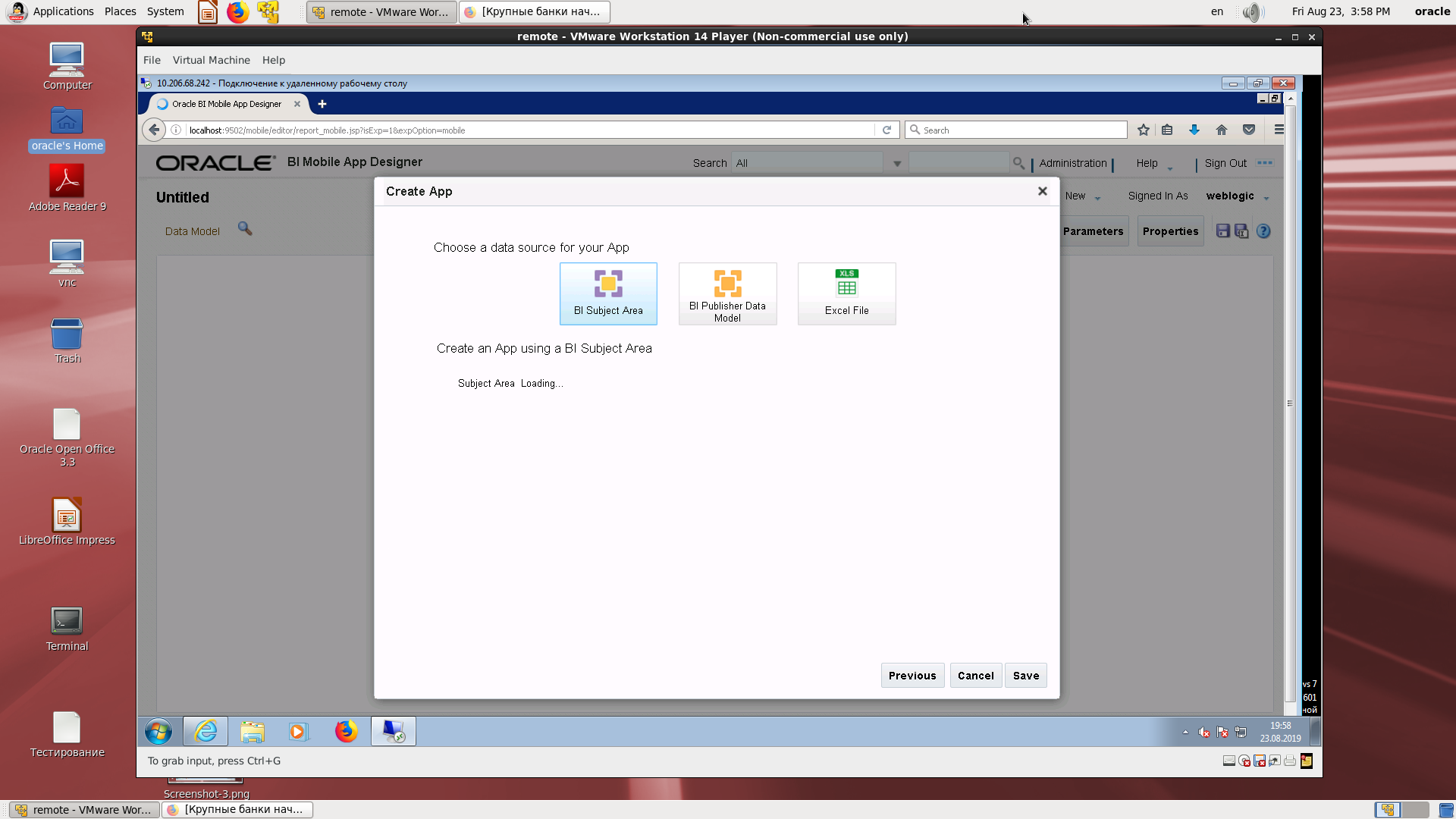
Sélection de la source - BI Publisher et affectation au champ souhaité.
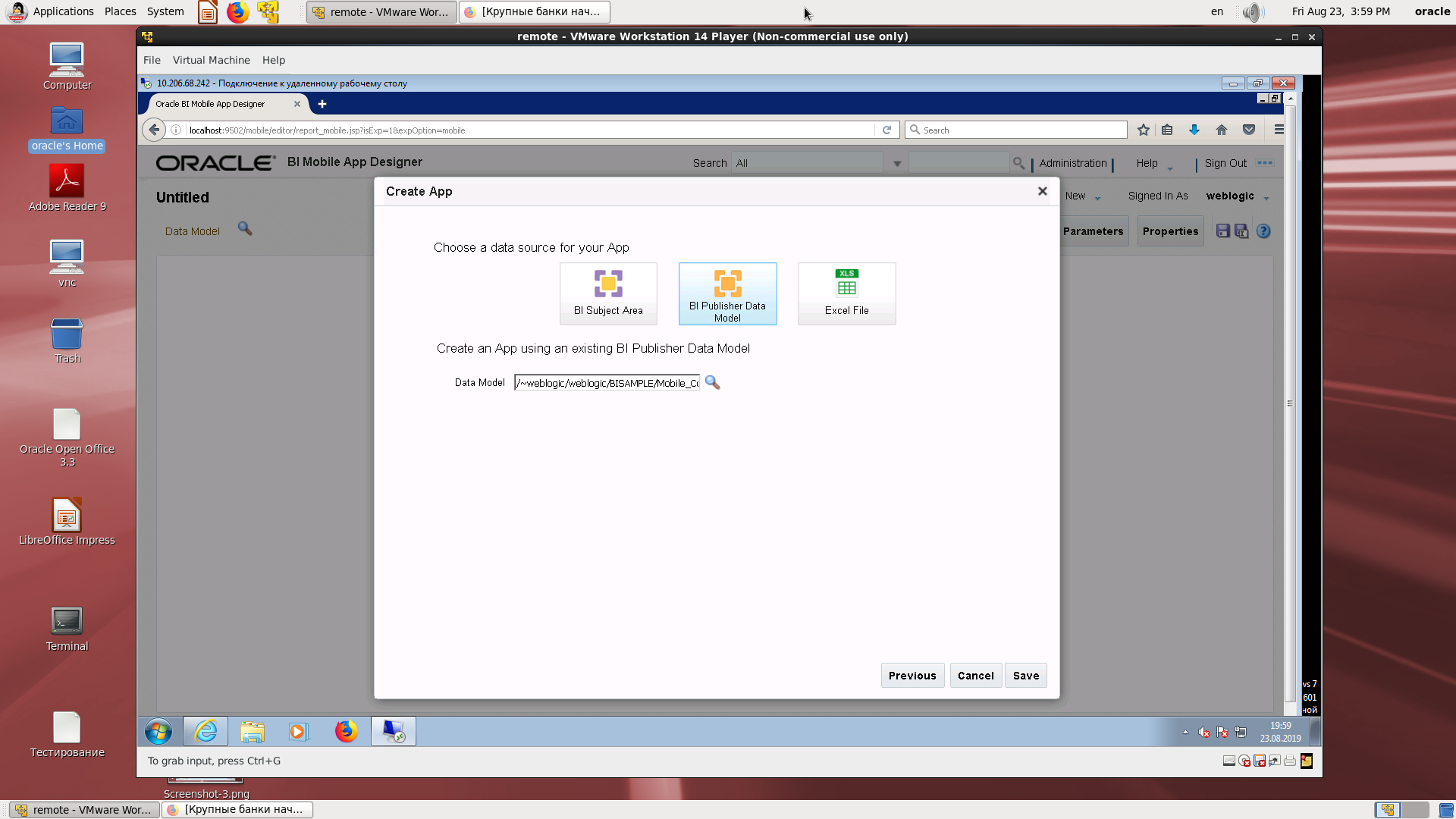
La première étape de la création d'une application.
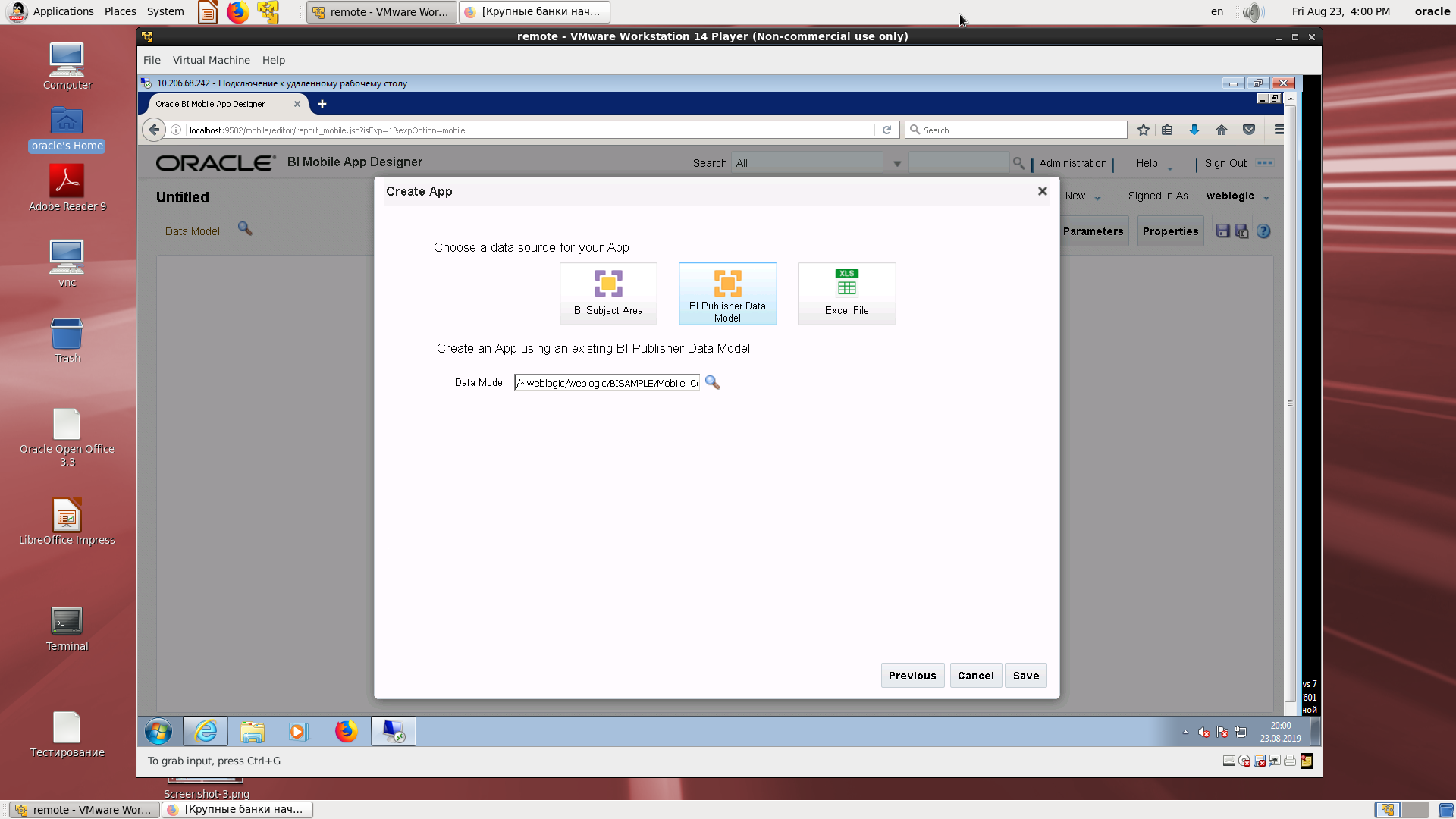
Enregistrement de l'application avec un nom.
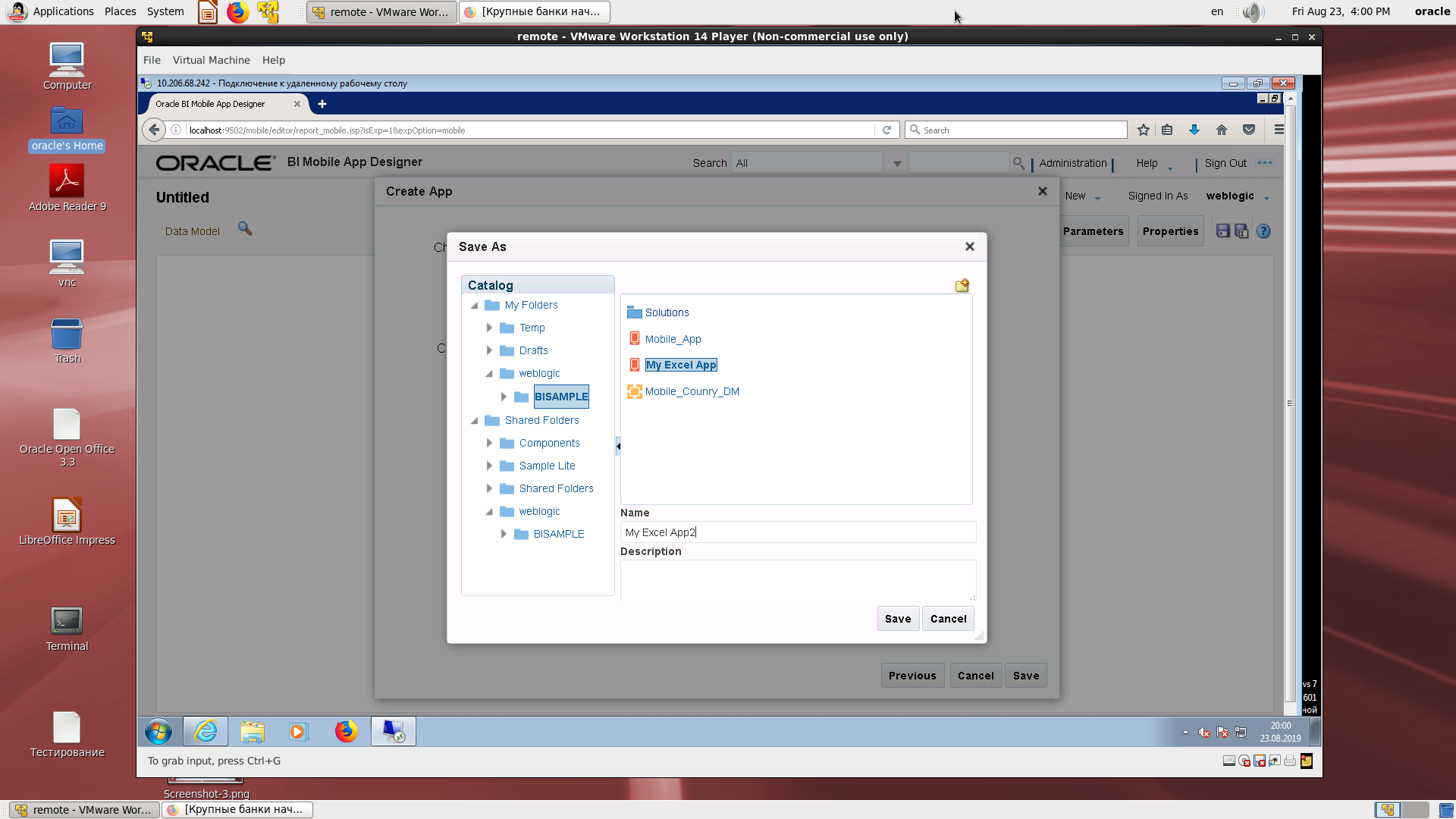
Un exemple de la possibilité d'insérer une carte.
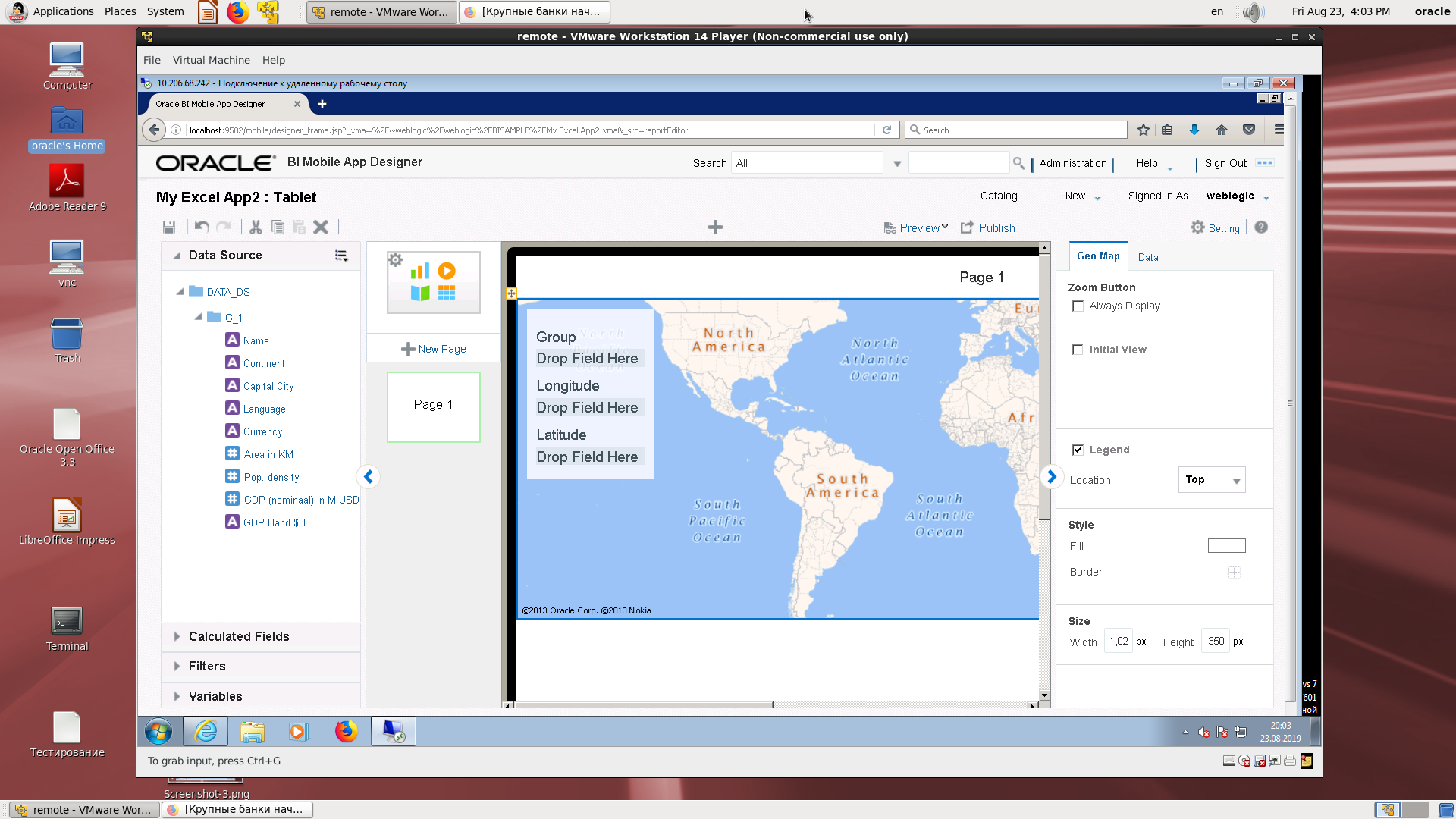
Un riche ensemble de régions cartographiées.
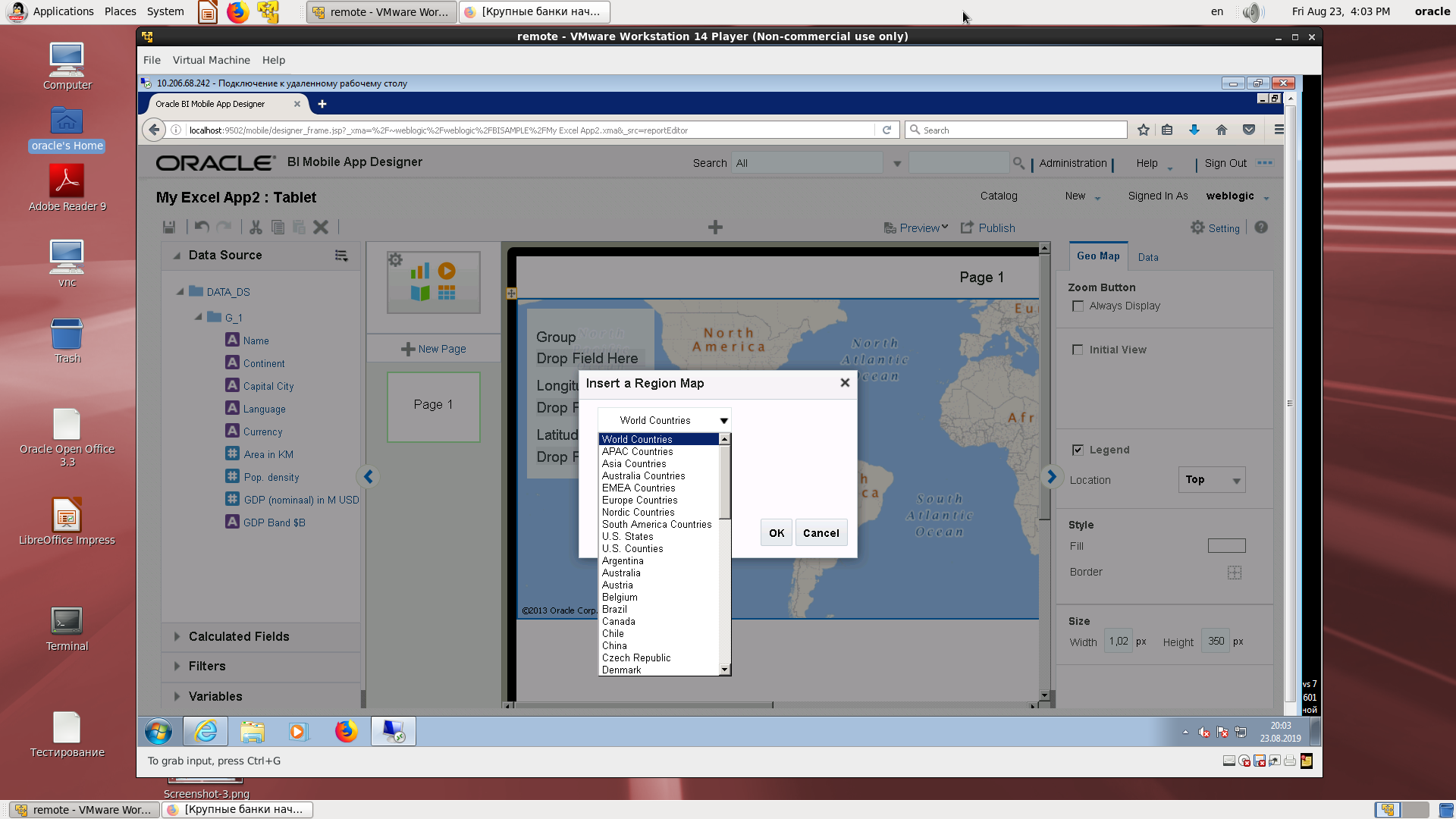
Carte du monde vierge.
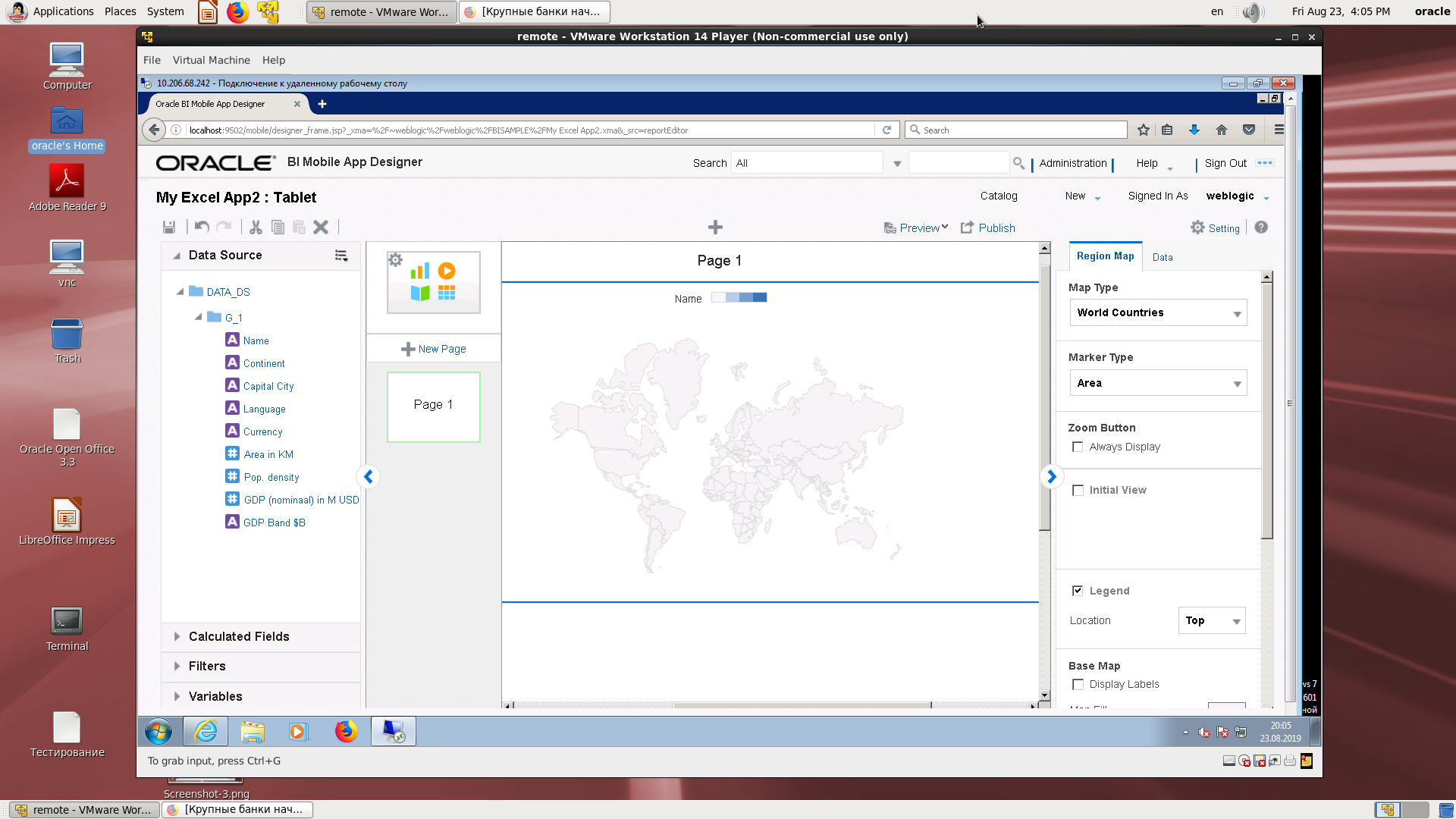
Le rapport pays-langue le plus simple (un pays, une langue).

Répétition de la précédente.
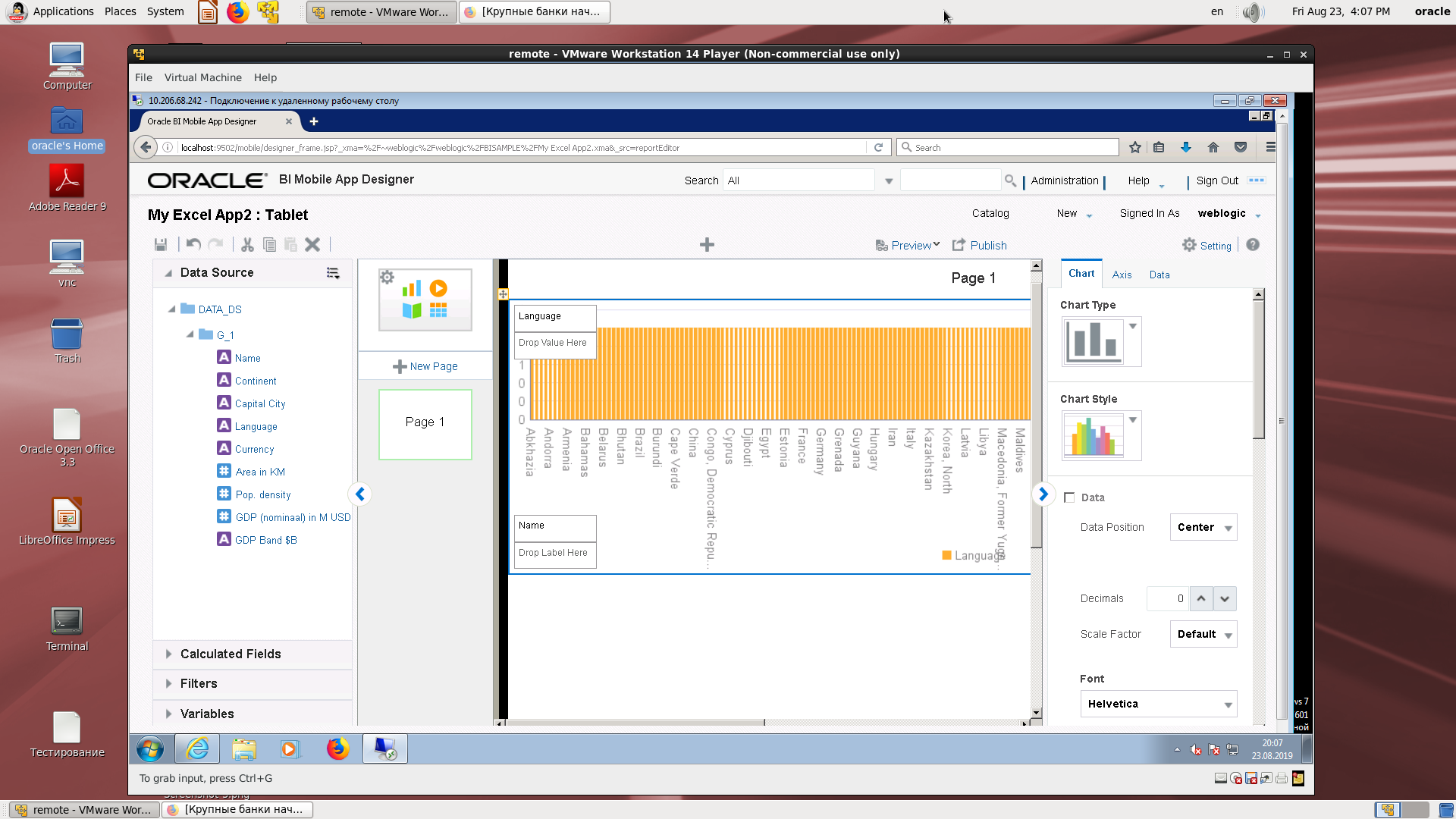
Un exemple de la possibilité de choisir le type de diagrammes.
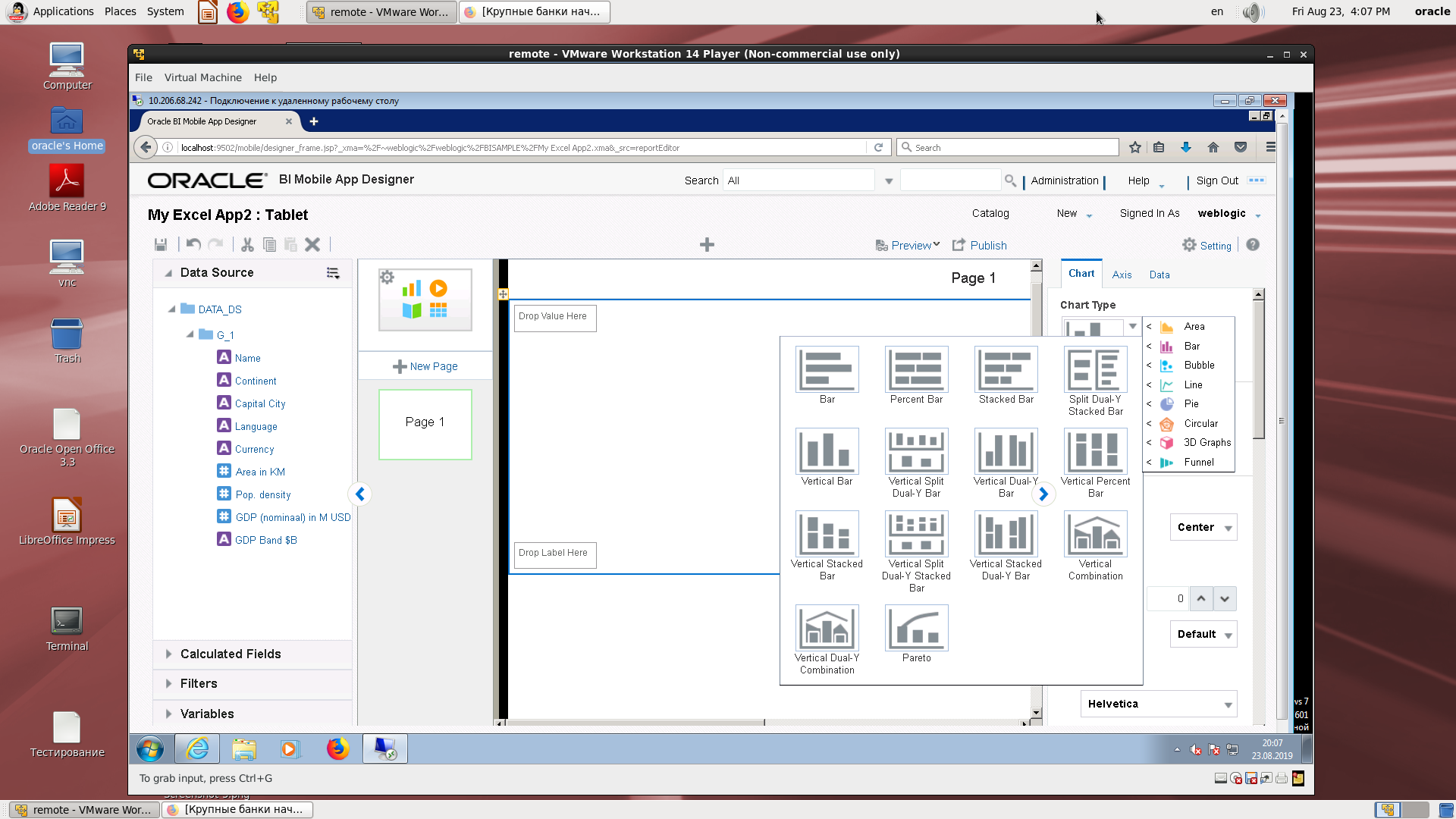
Affichage d'un champ calculable par le nombre de langues (langue, nombre de références).
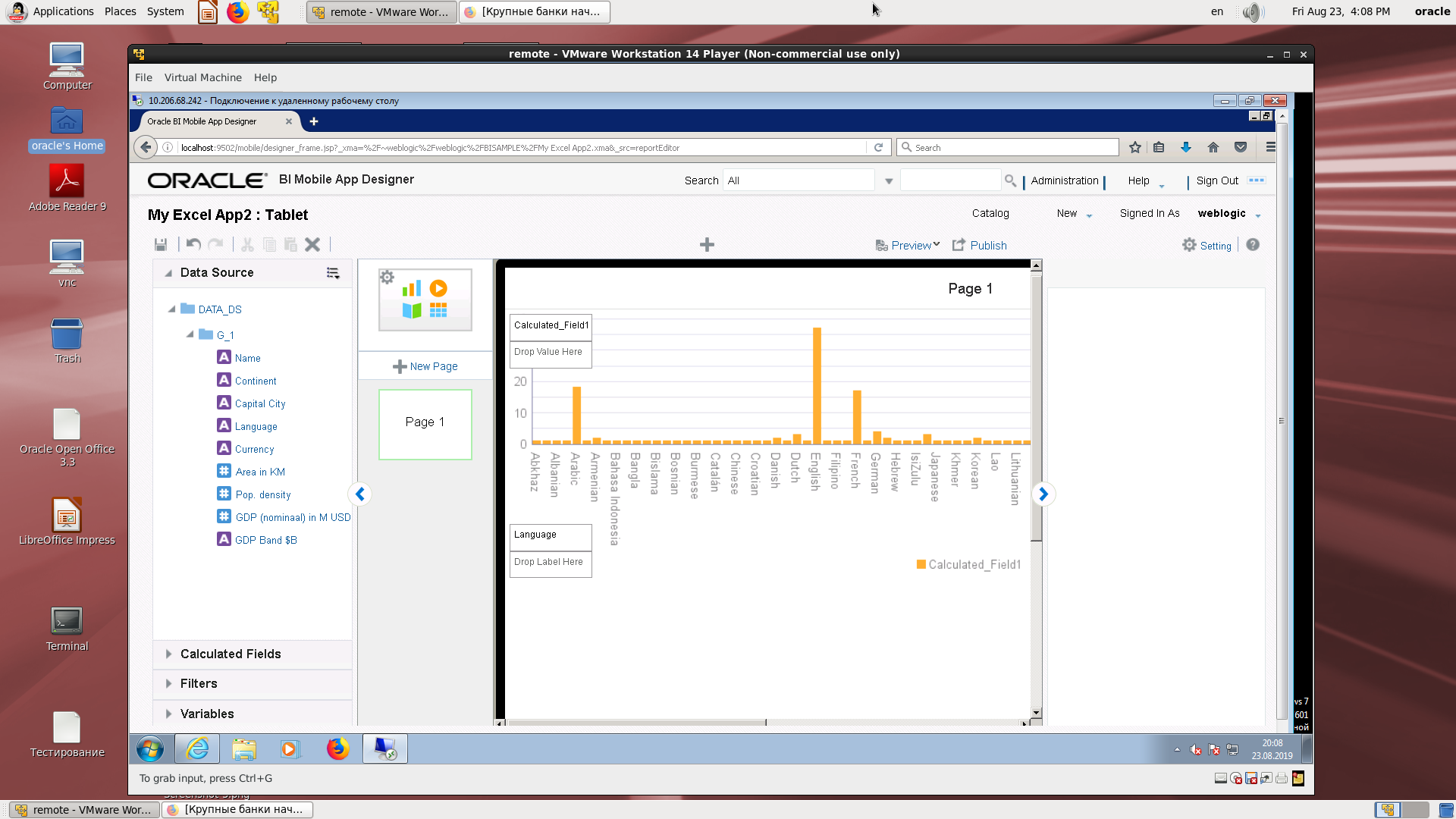
Afficher sur un appareil mobile.
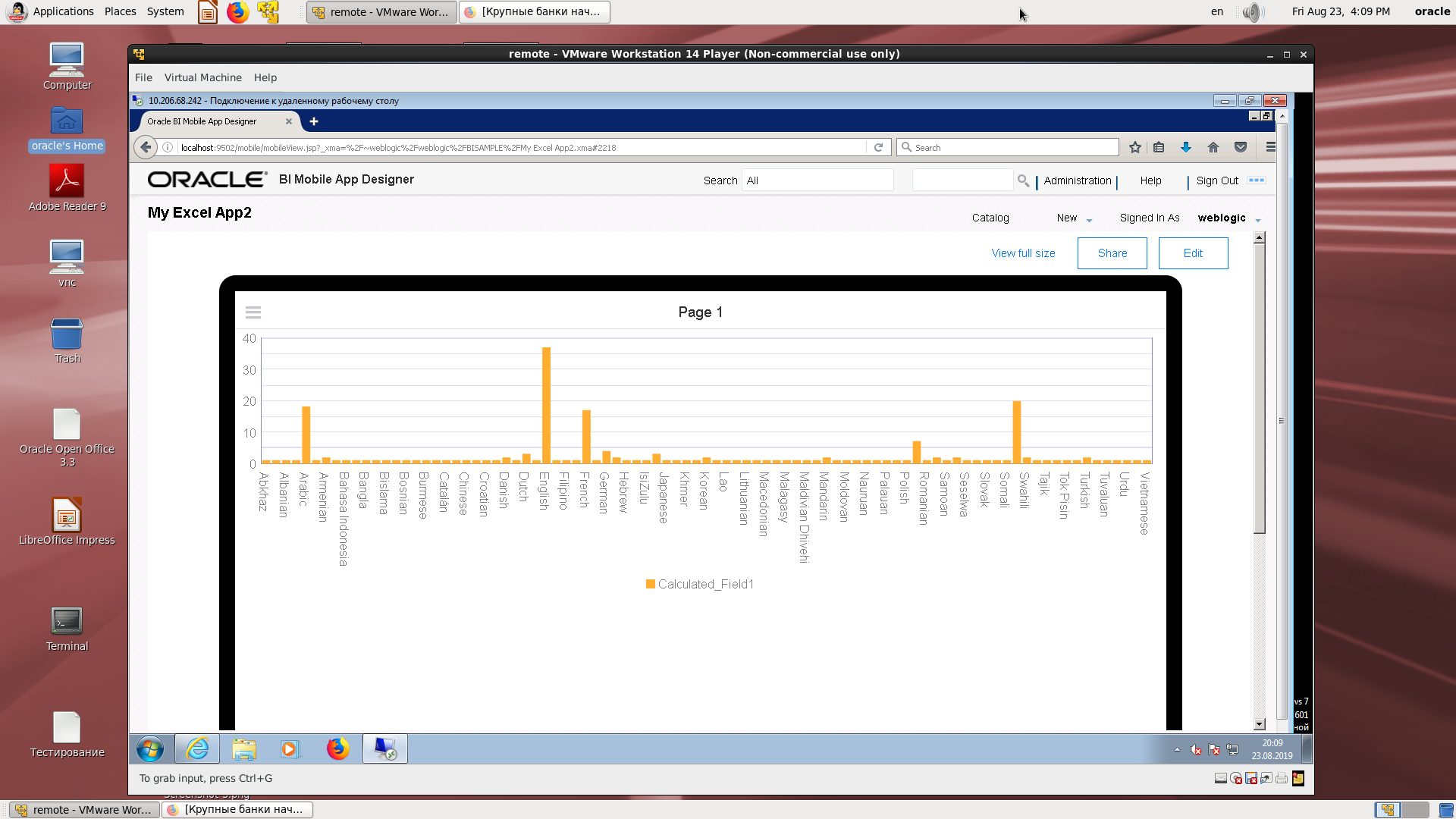
Code QR à ouvrir sur un appareil mobile.
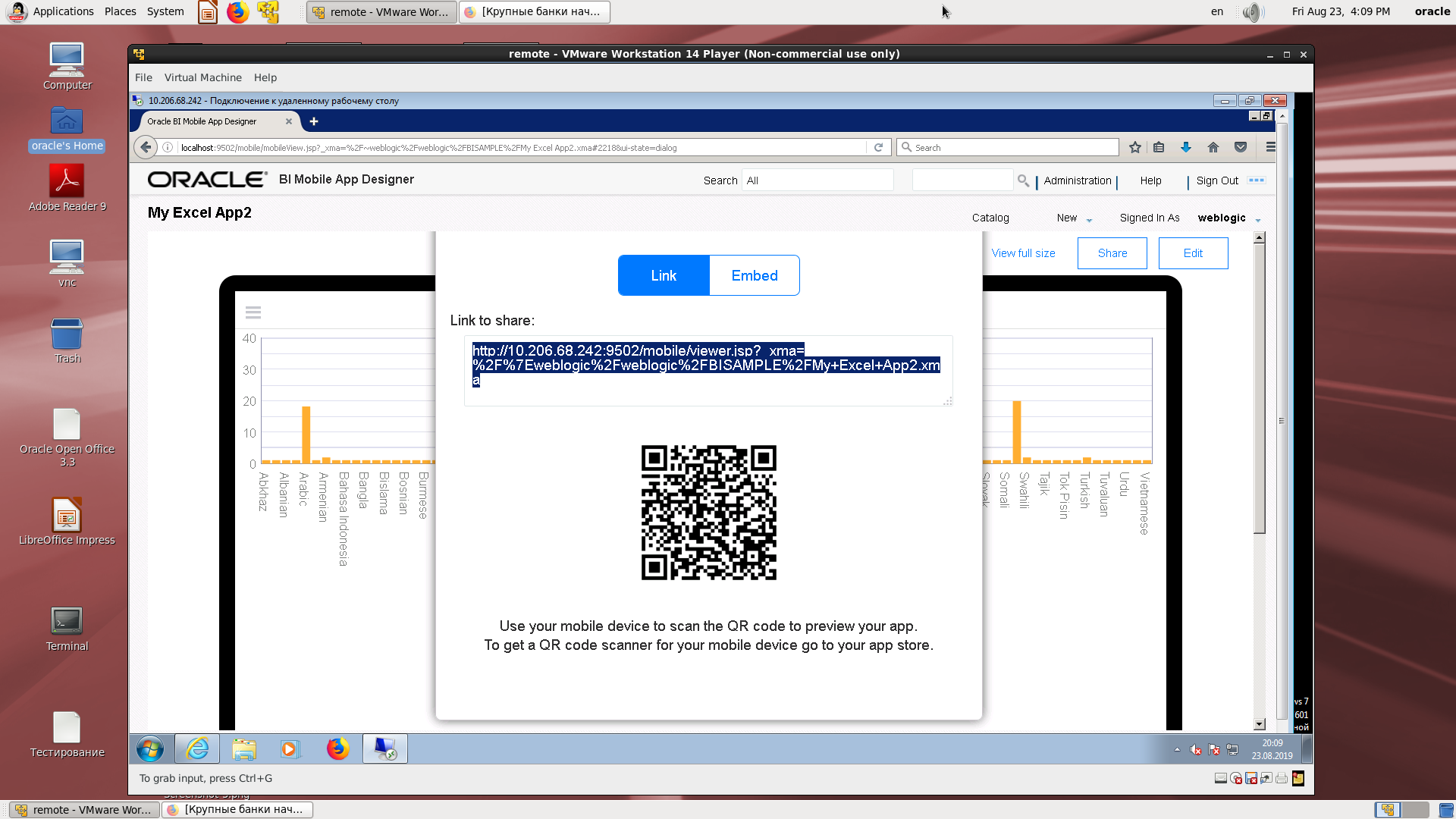
Code pour les applications embarquées.
 2. Nous prenons le sujet existant sur Excel et répétons.
2. Nous prenons le sujet existant sur Excel et répétons.Connectez-vous à une démo de développement mobile.
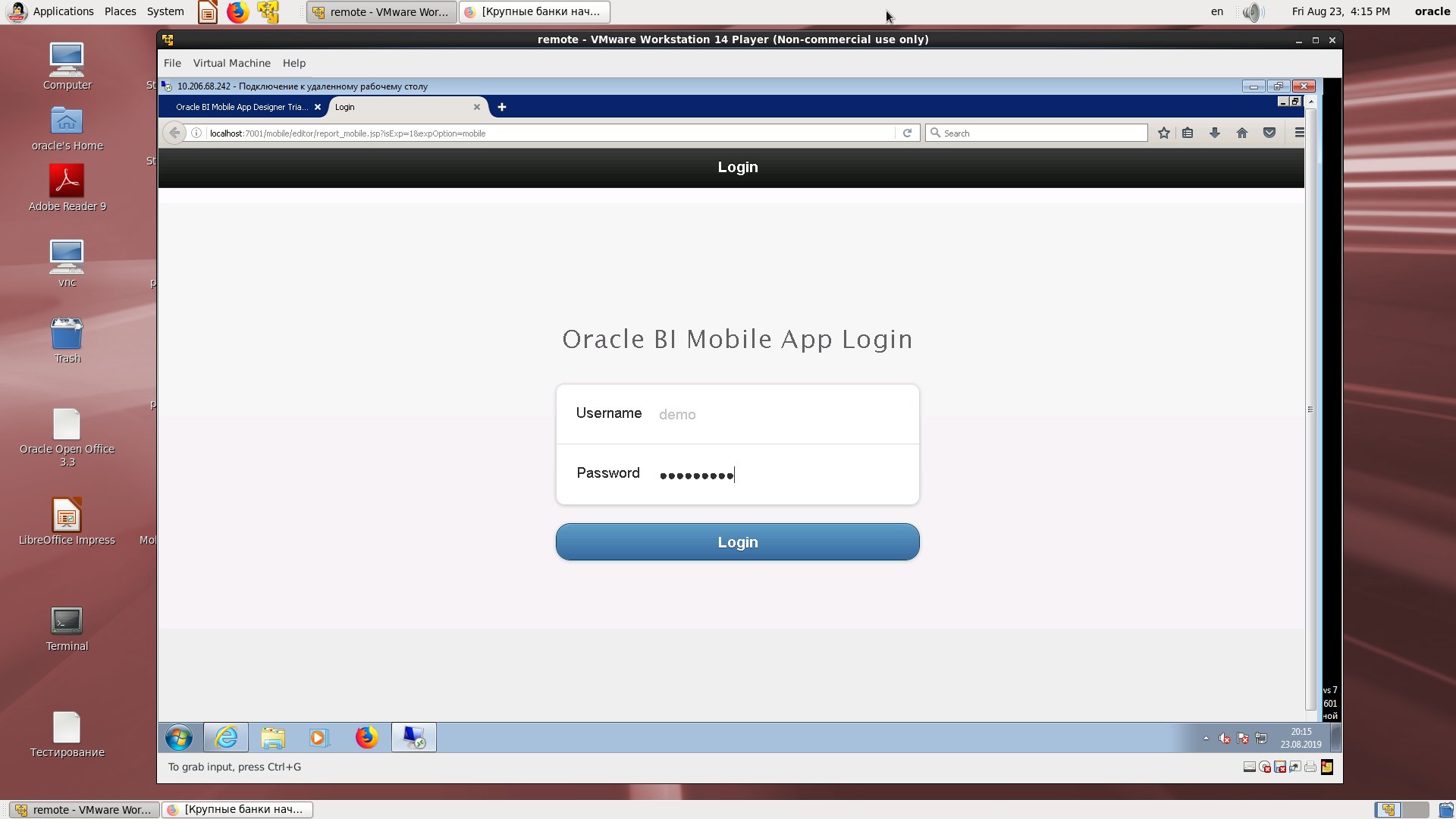
Sélectionnez le type d'appareil mobile.
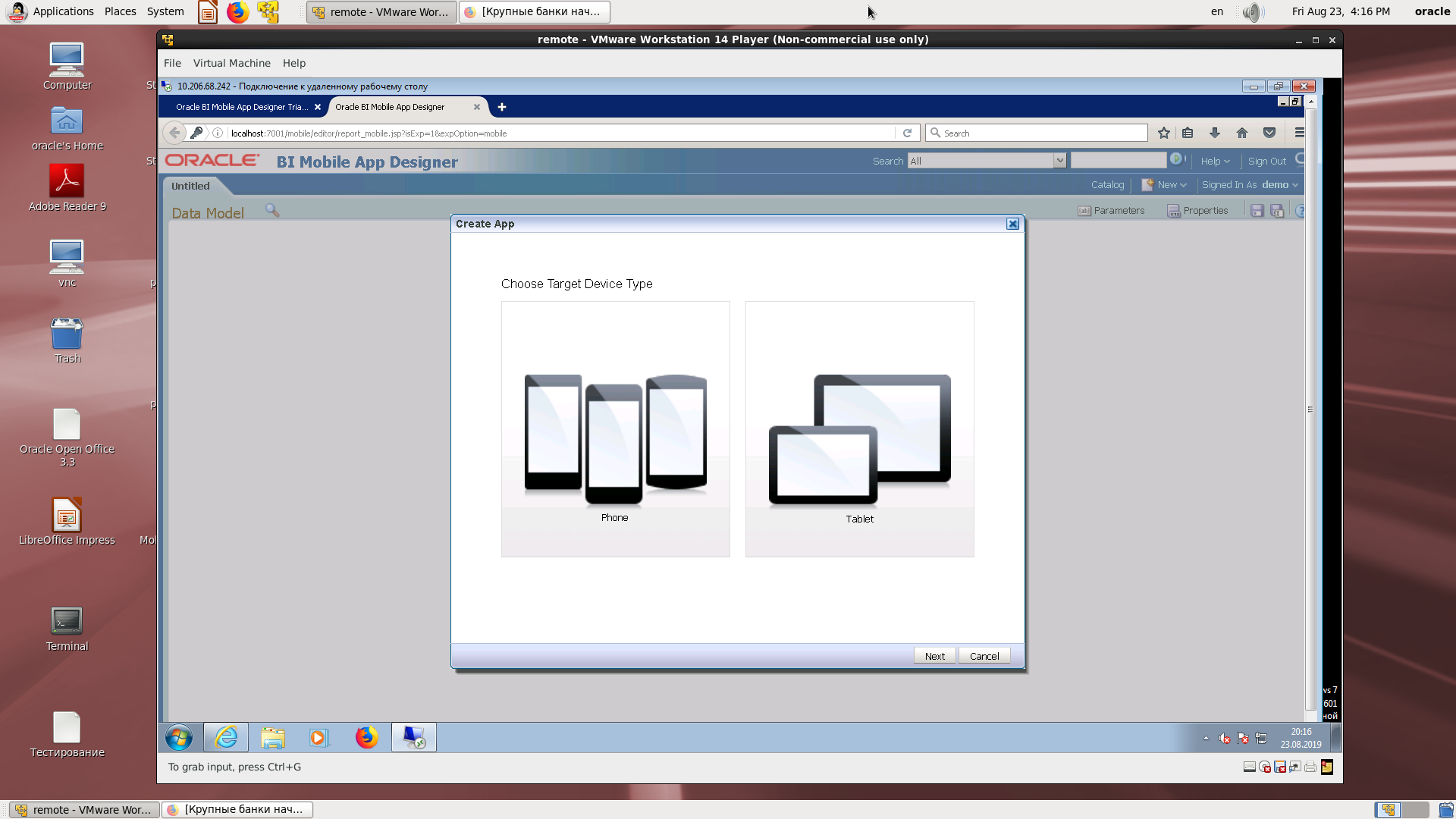
Découverte de la source.
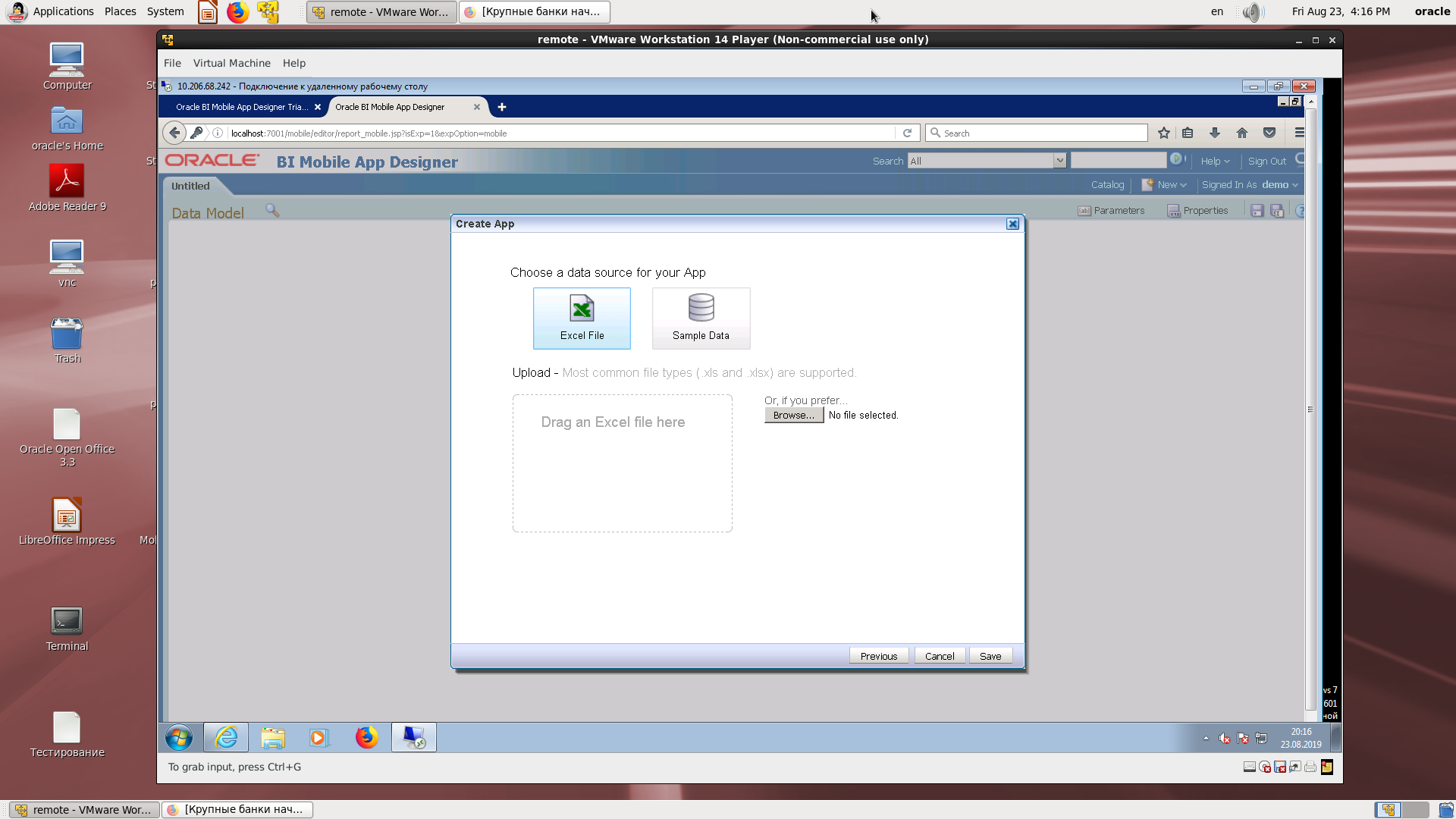
Recherchez dans le catalogue.
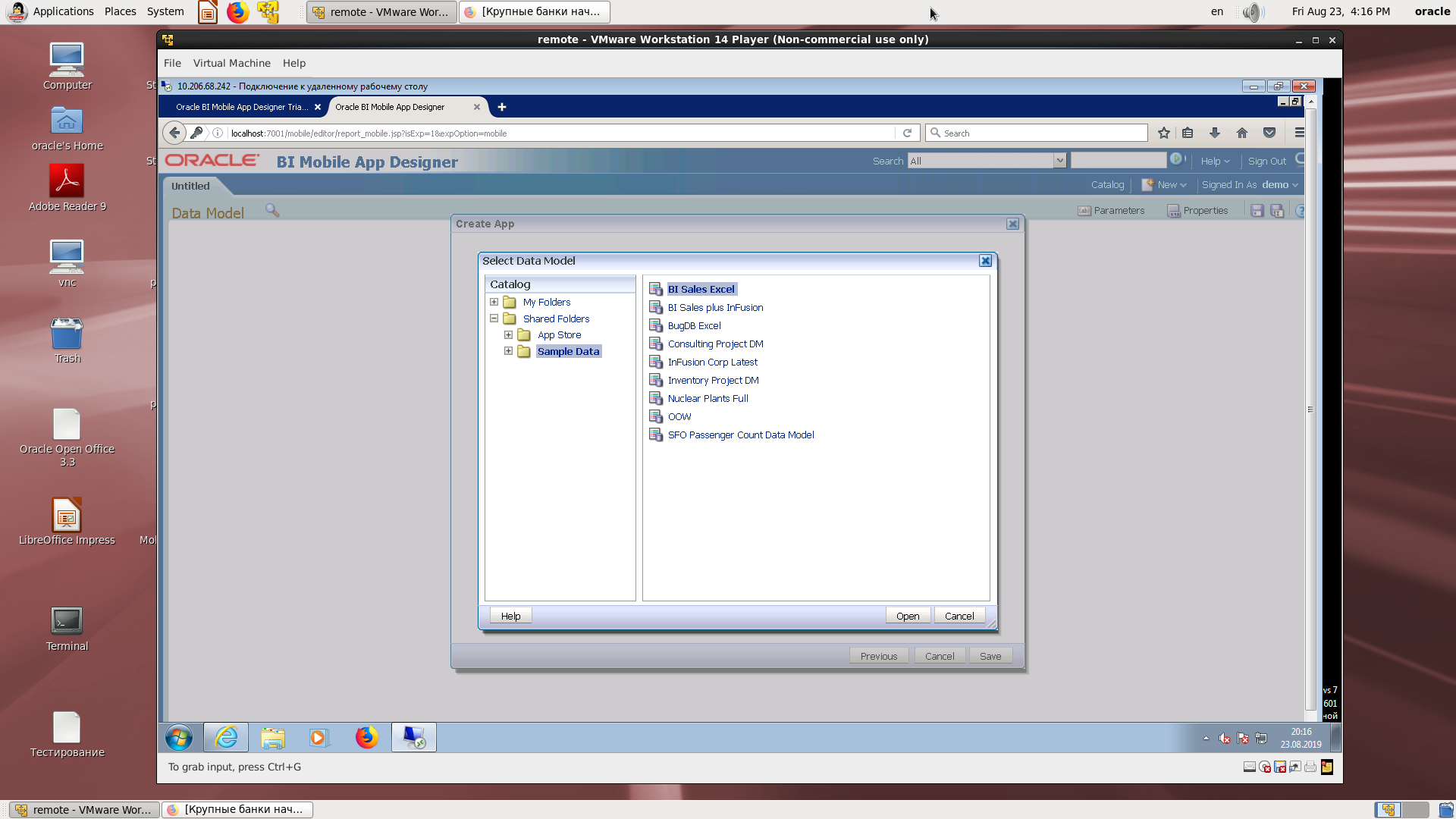
Affectation du champ souhaité dans l'assistant.
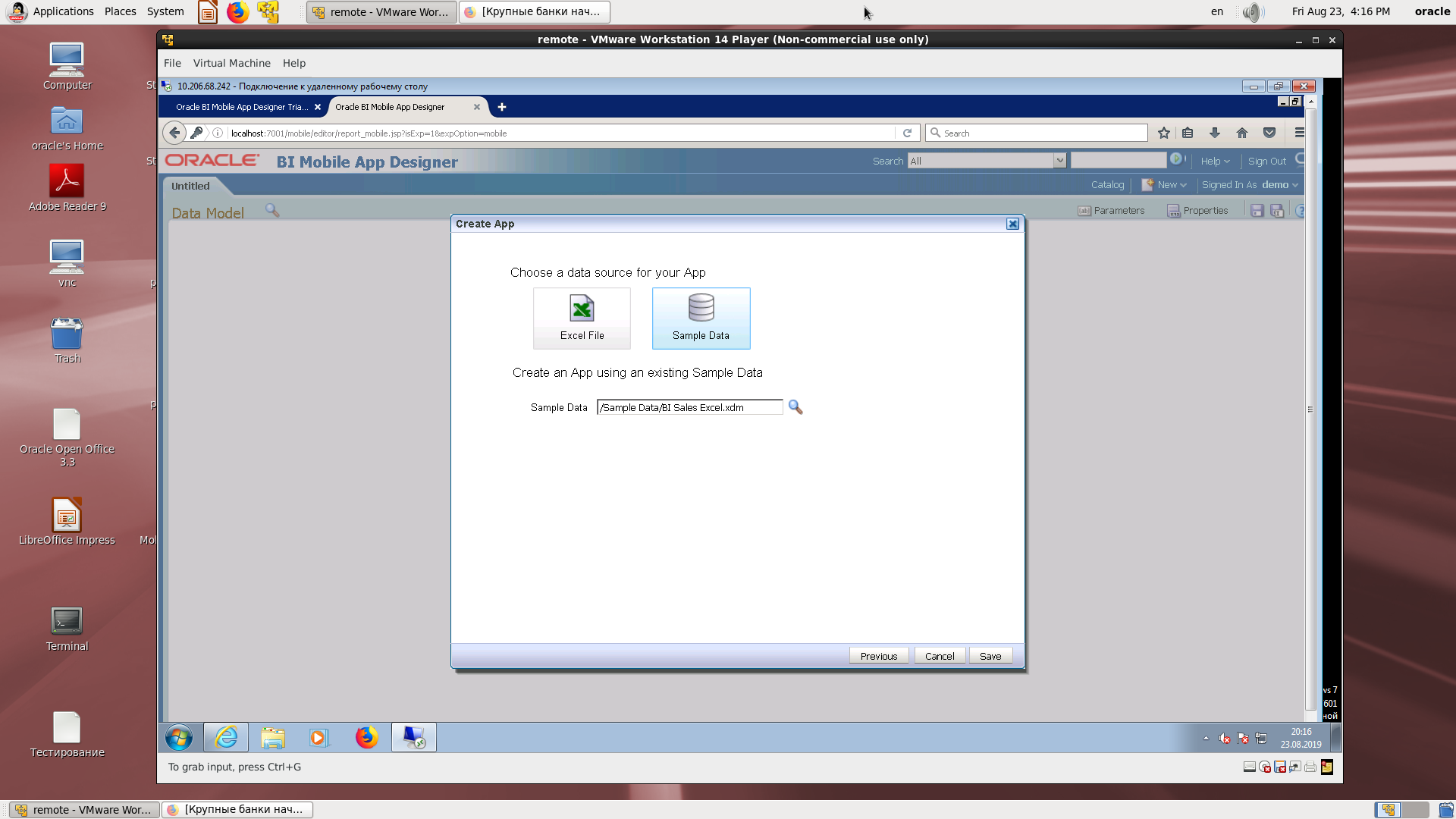
Enregistrement de l'application avec le nom spécifié dans le répertoire BI.
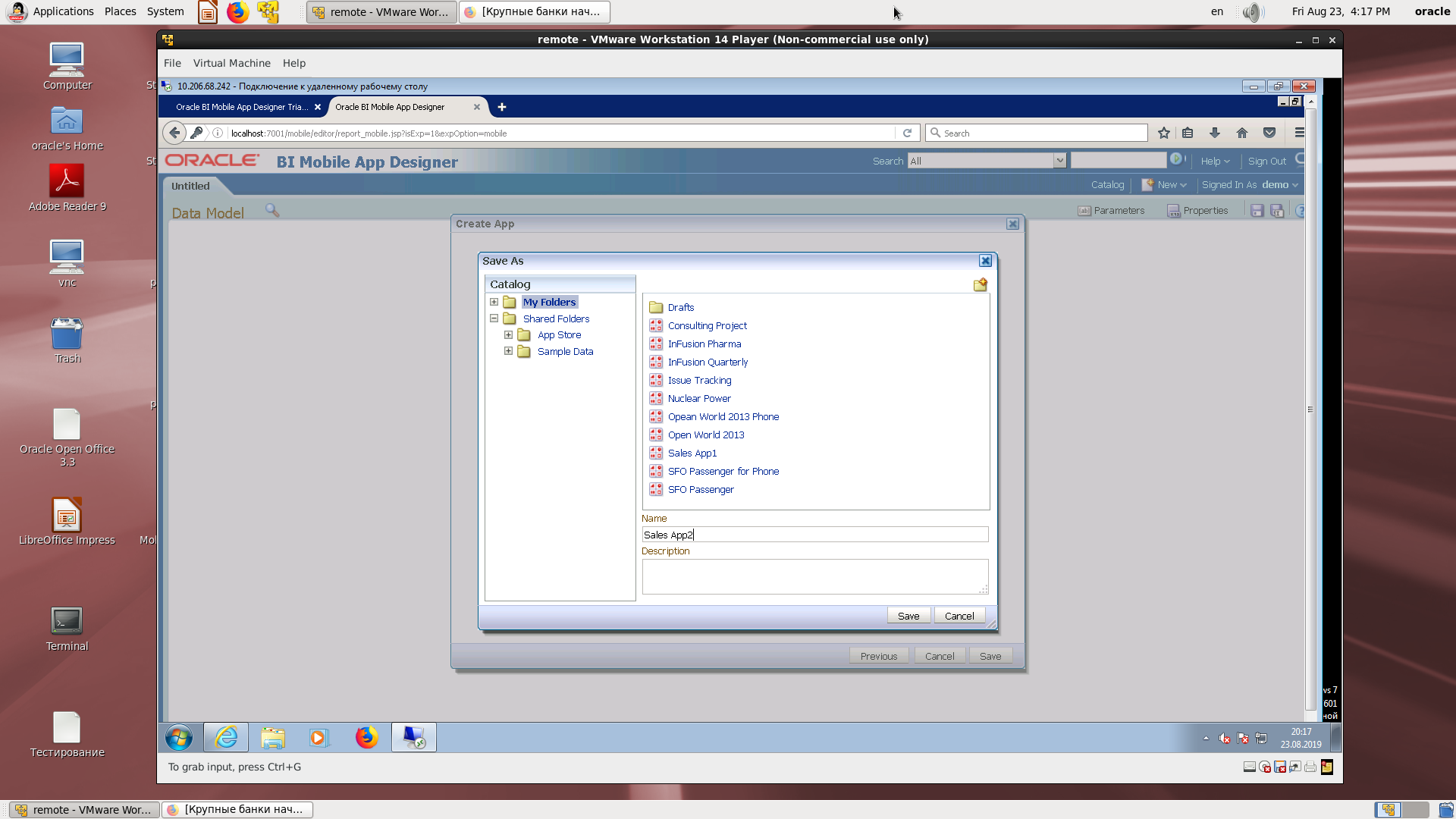
Le concepteur du formulaire d'écran. C'est incroyable, comme si nous étions dans l'éditeur de rattachement de BI Publisher en ligne.
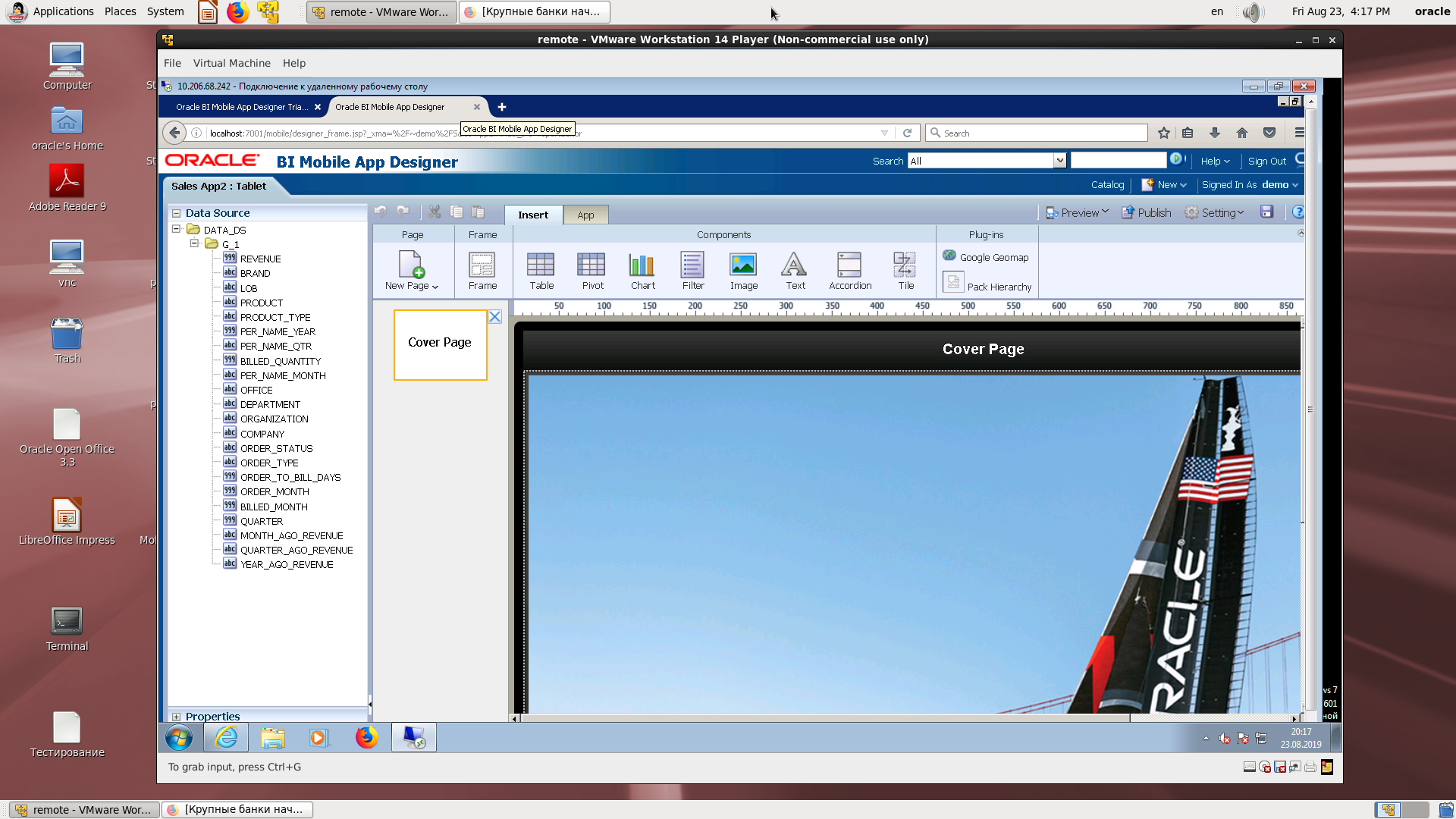
Sélectionnez la structure de la page.
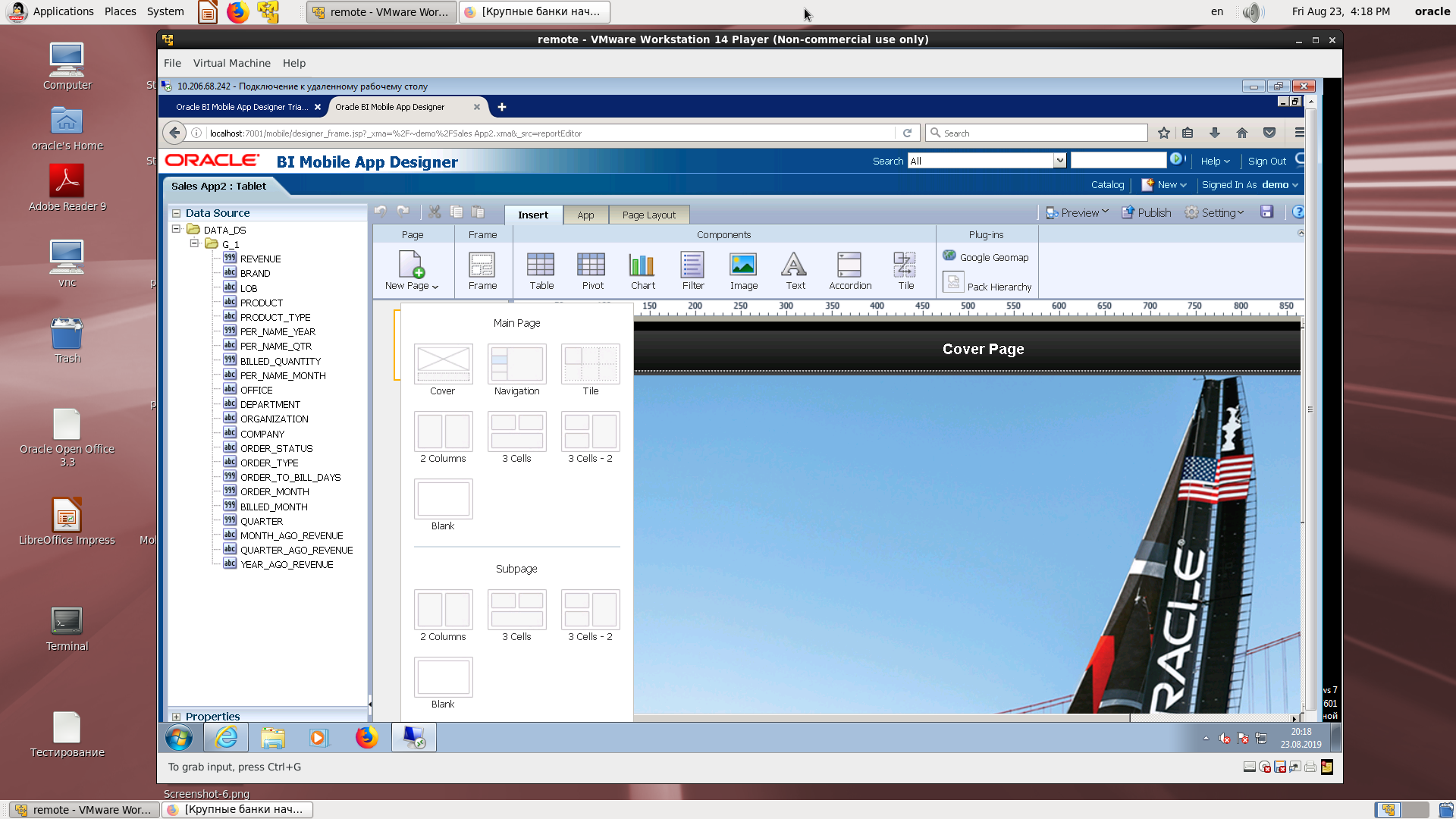
Sélectionnez un élément de saut de page pour insérer un élément visuel.
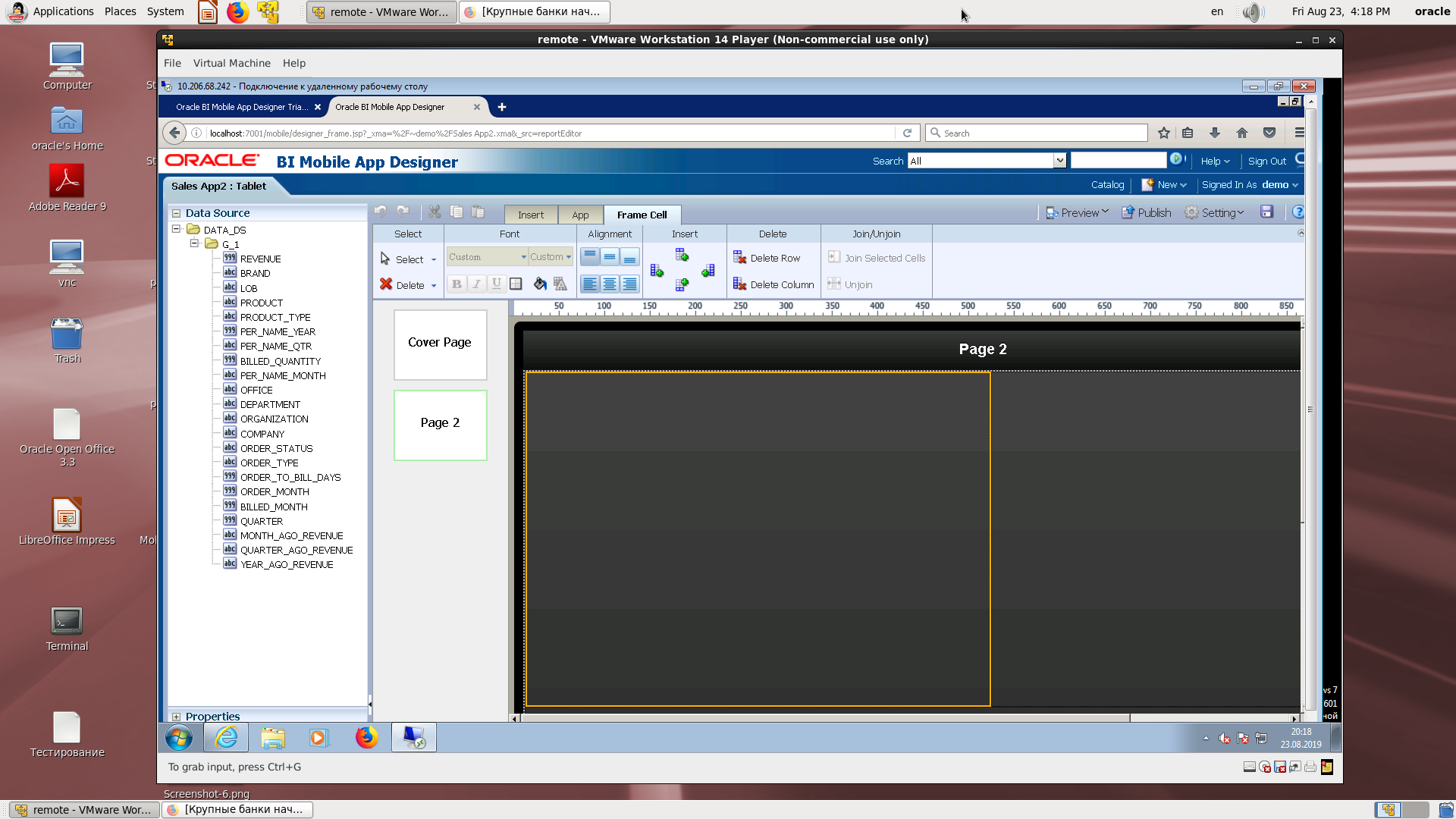
Insérez un graphique à barres.
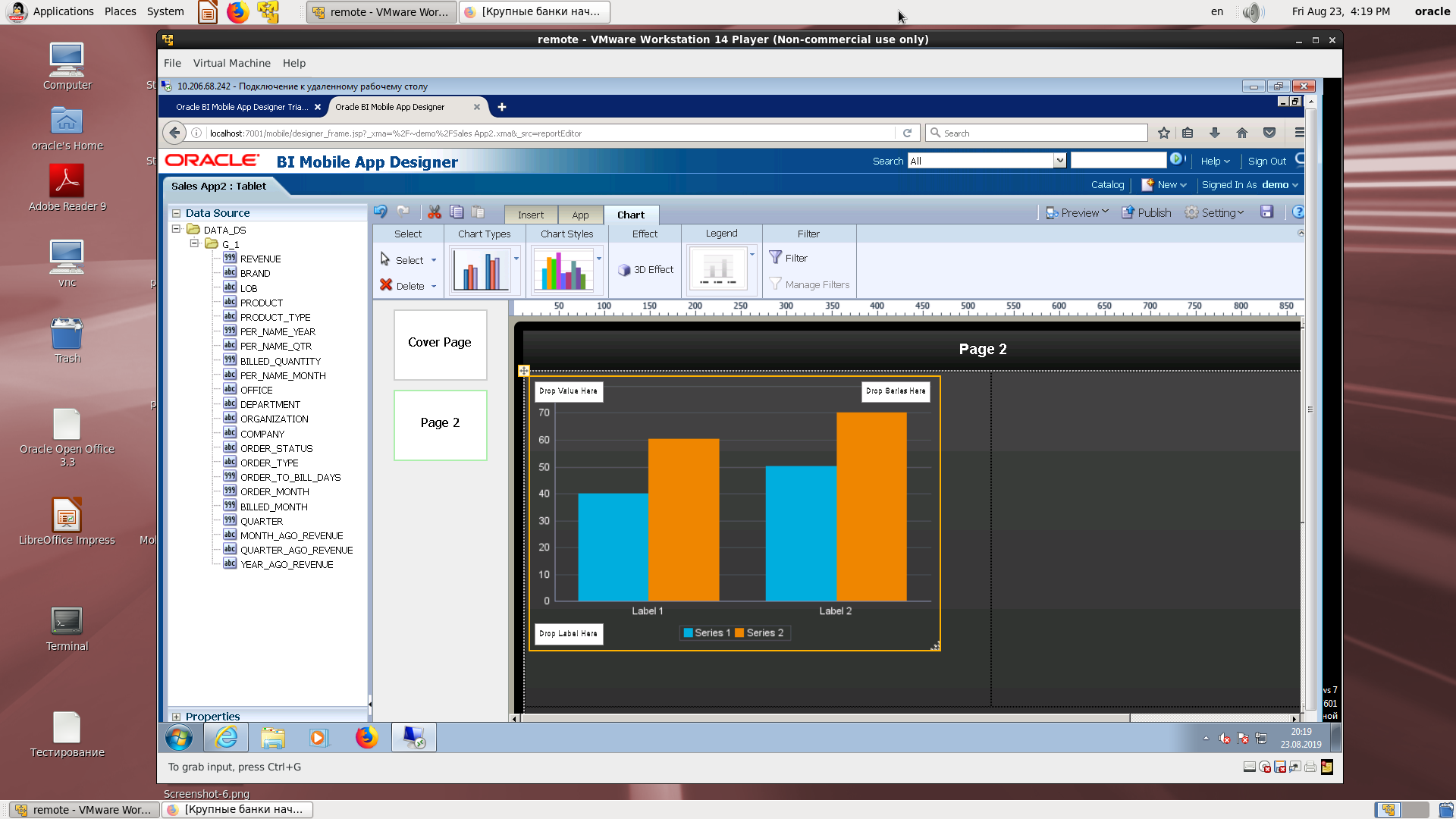
Affectation des noms de champs physiques pour afficher les éléments de champ.
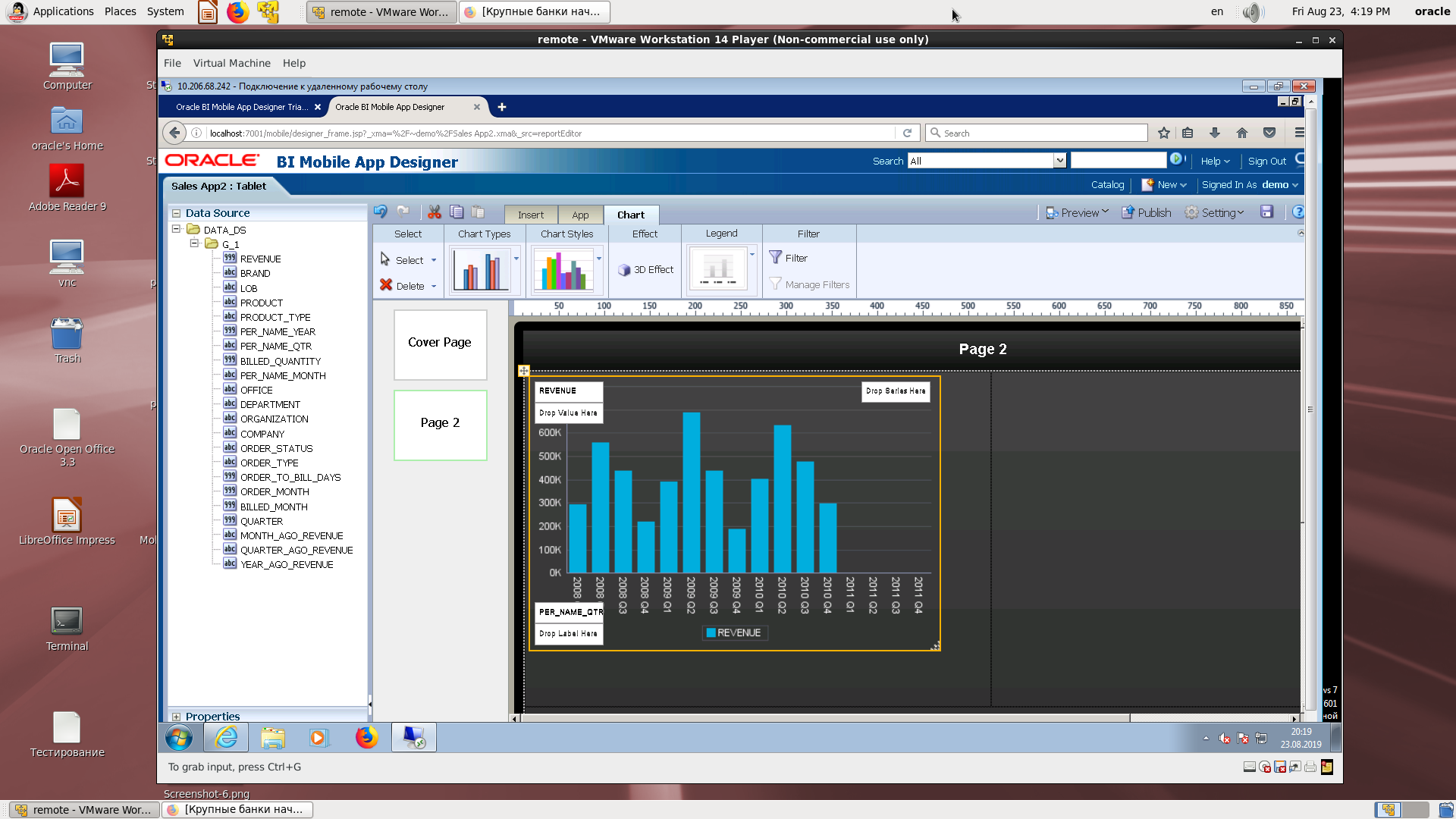
Mettez la cellule à l'échelle pour remplir la pause.

Le look final.
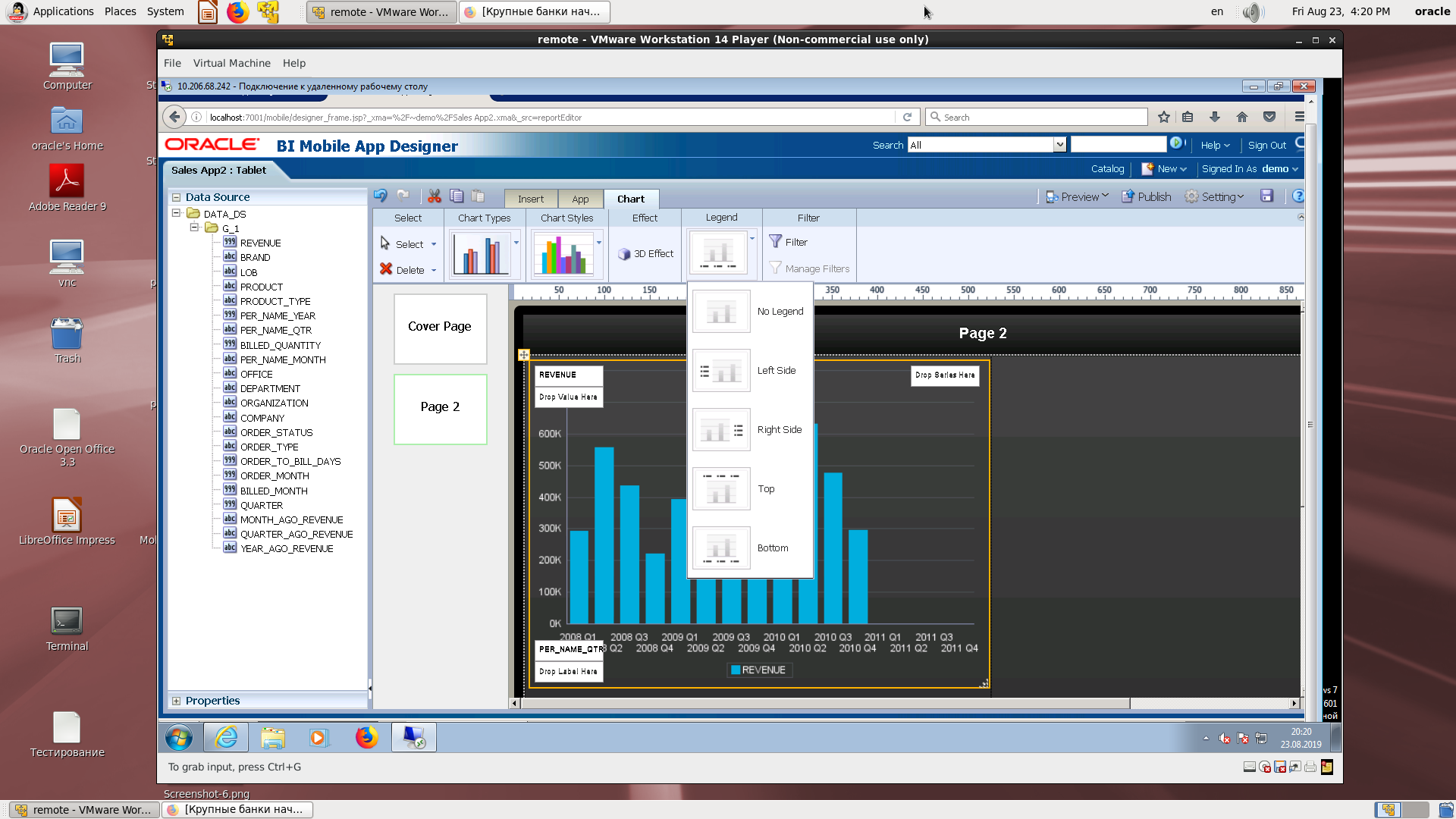
Choisir un endroit pour une légende.
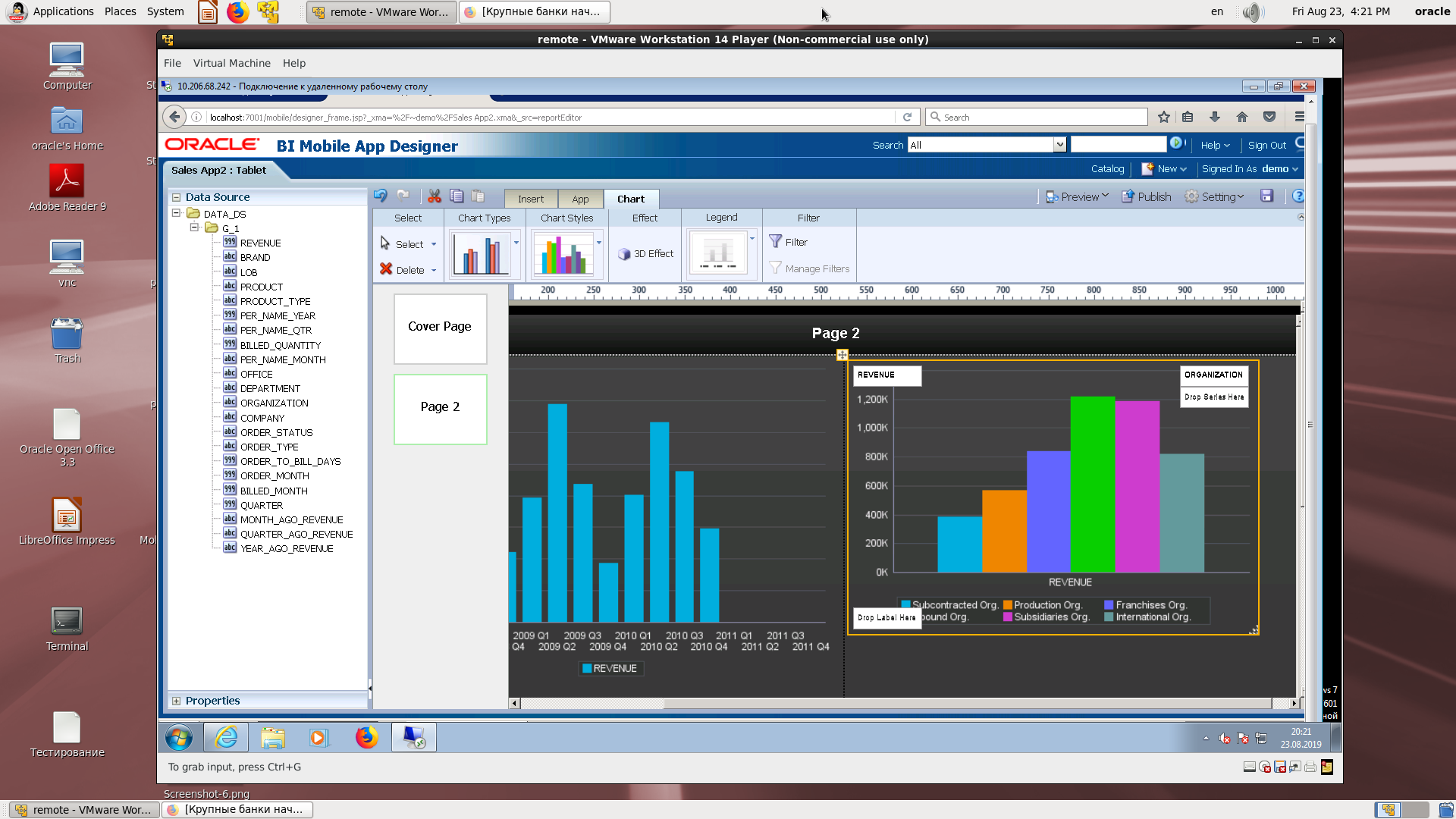
Insérez un autre graphique et attribuez des champs.
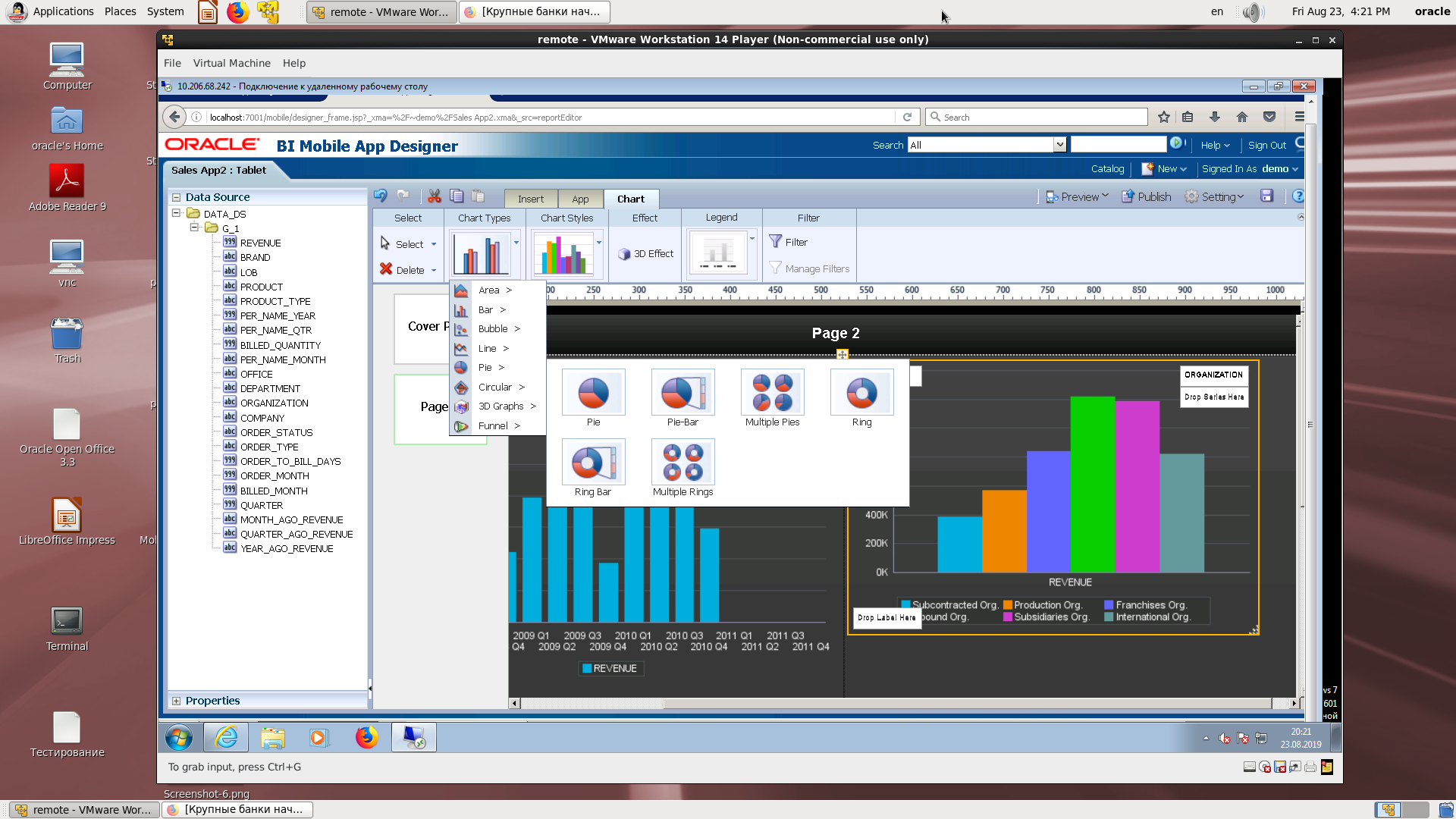
Modifier le type de graphique.
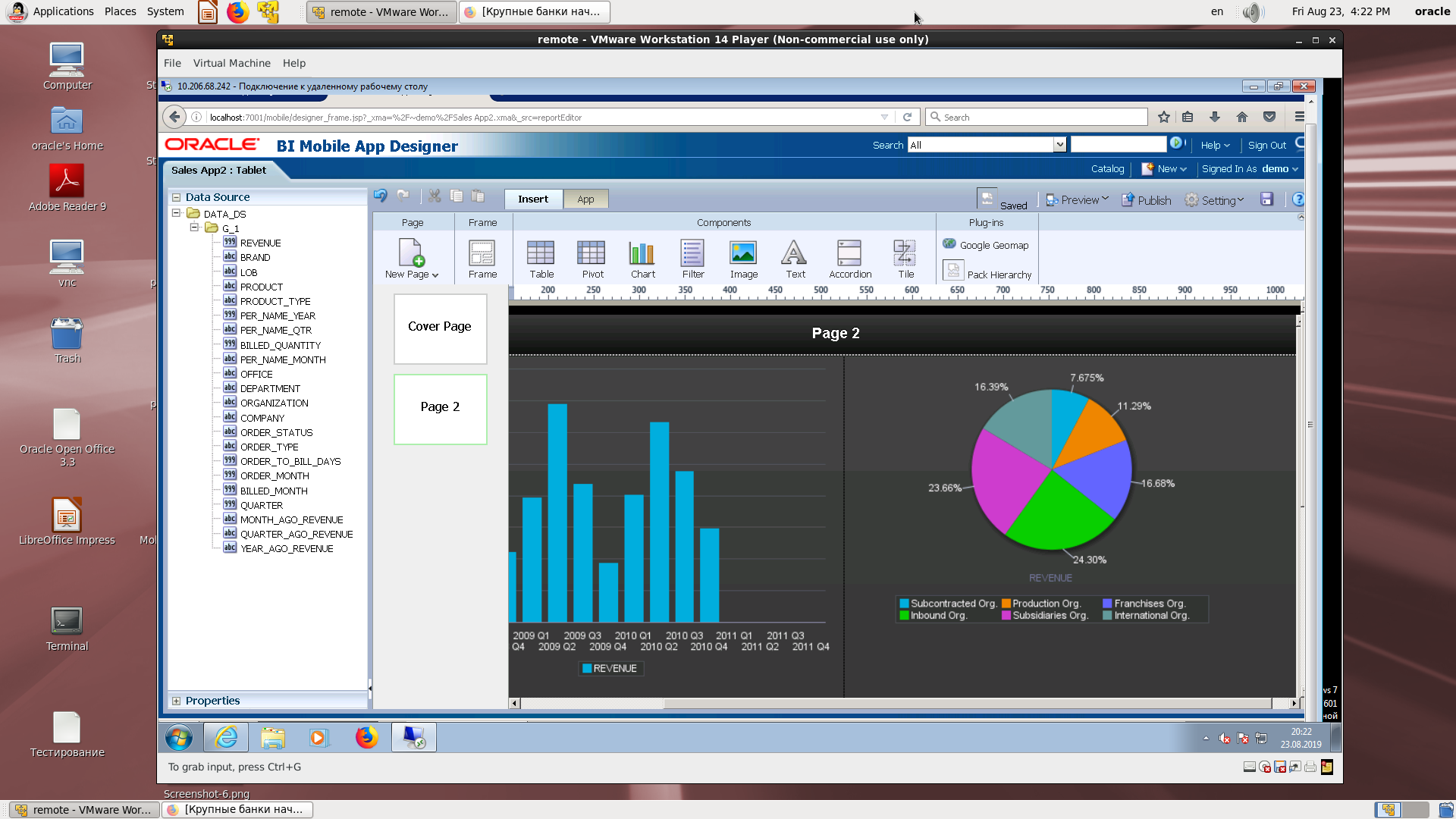
Beau graphique à secteurs.
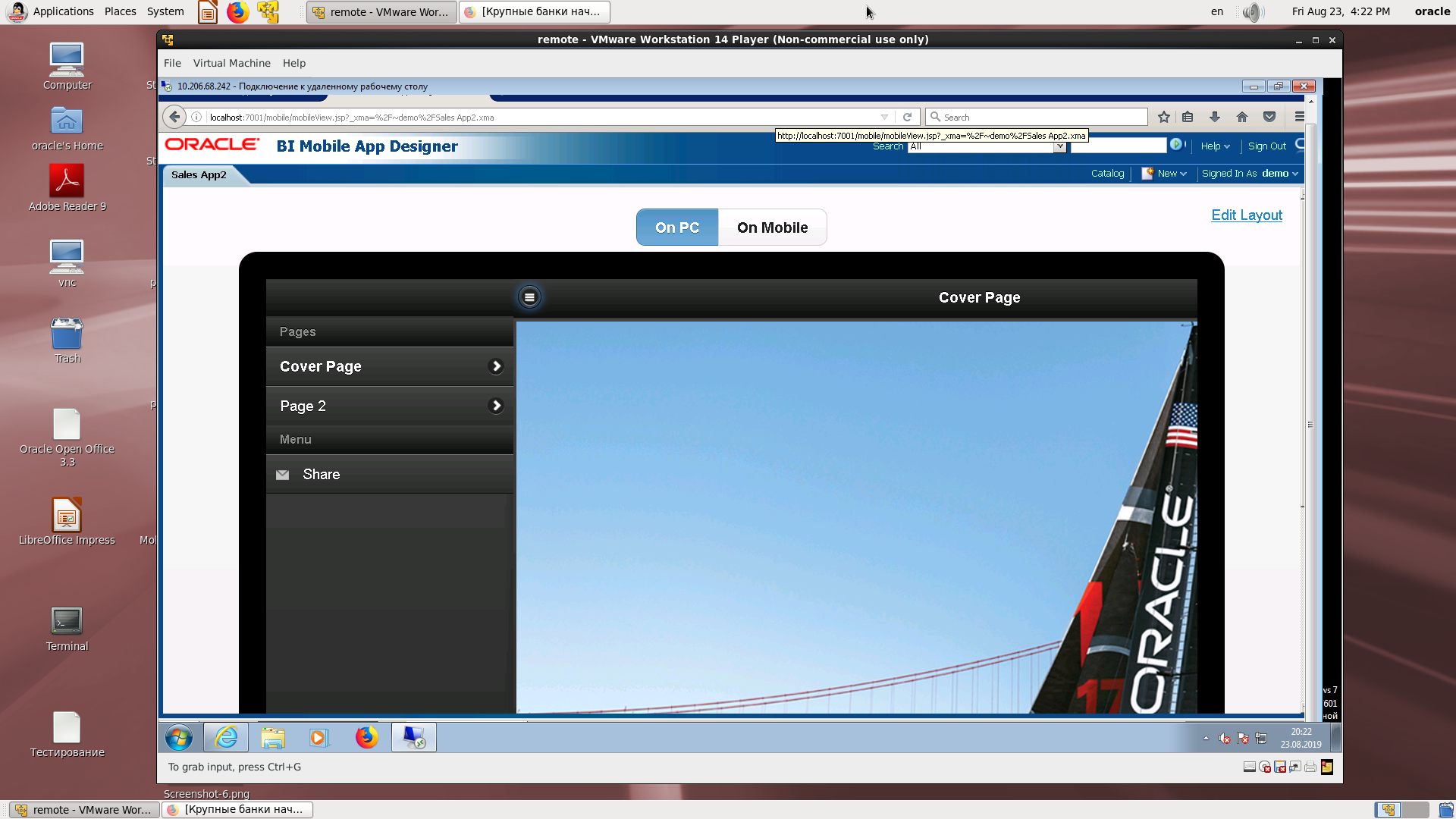
Afficher sur un appareil mobile avec un exemple de pratique des clics sur le menu.
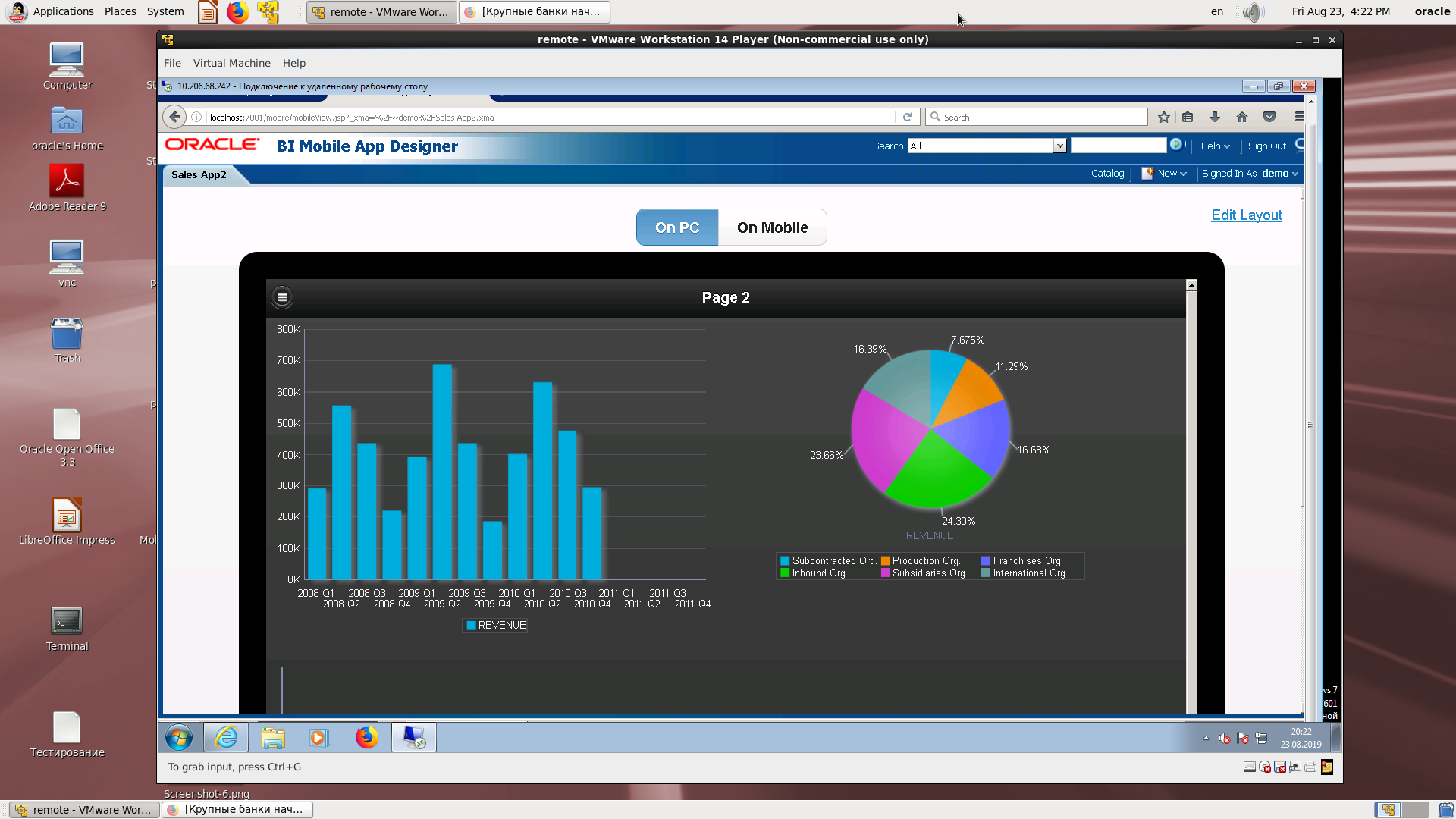
La vue finale des deux graphiques. QR code.
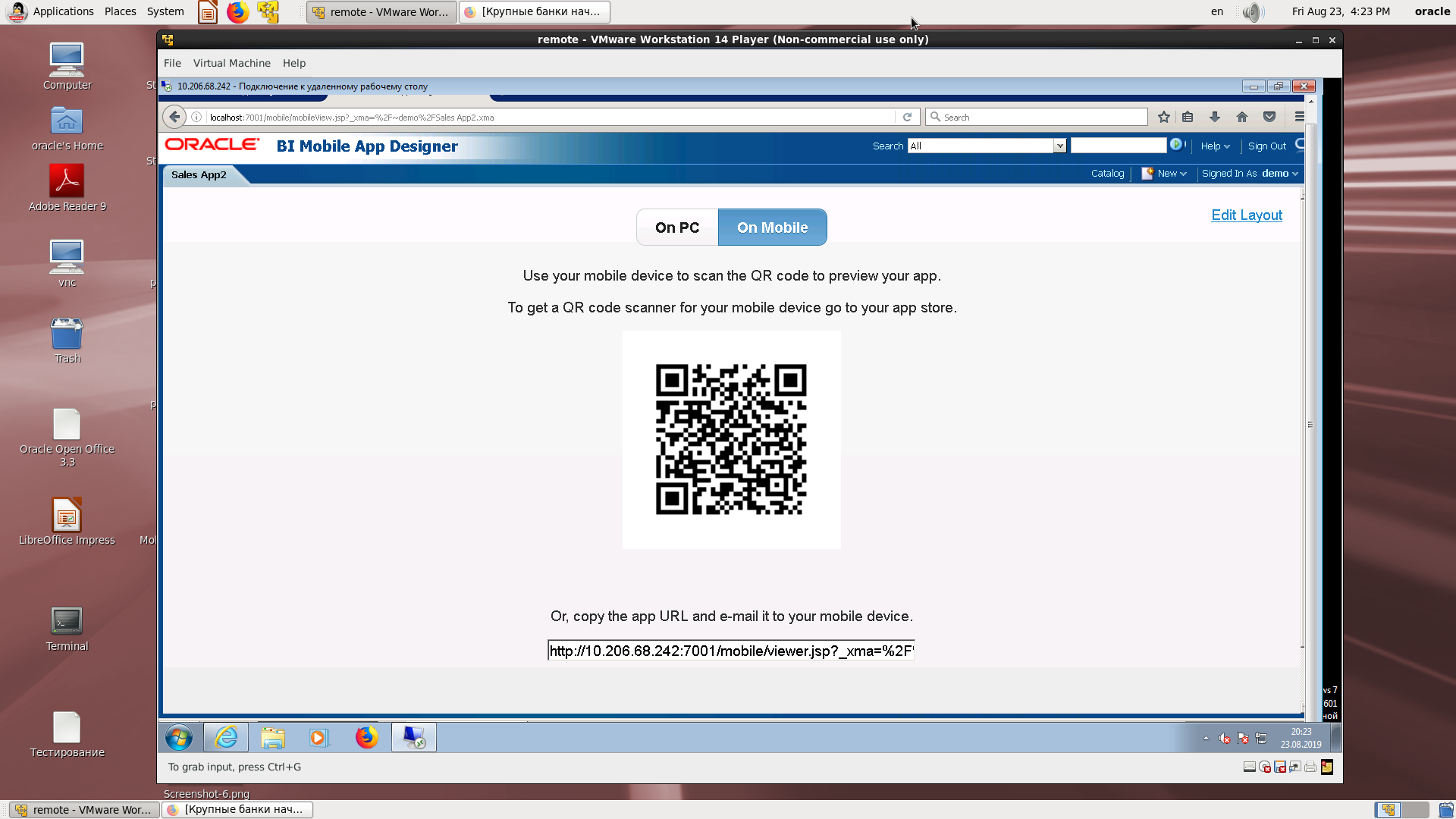 Comme une petite conclusion.
Comme une petite conclusion.Qu'avons-nous pas encore montré? Oui, il y a une partie master et ça marche. Oui, le drill down fonctionne également.
Si vous disposez de toutes les sources de données possibles pour BI (qui sont pour mobile
les applications sont similaires à BI Publisher), alors ne perdez pas le focus, créez une application mobile selon notre recette. Vous verrez comment les analystes qui deviennent complètement mobiles en une journée vous seront reconnaissants. Et dans la nouvelle version, nous espérons que les analyses deviendront encore plus belles et fonctionnelles!